Visa Qiwi Wallet – это популярная платежная система, предлагающая пользователям широкий спектр финансовых услуг. Каждому клиенту Киви открывается электронный счет, доступ к которому осуществляется с помощью фирменных терминалов, официального сайта qiwi.com и приложения.
Иногда держатели кошельков Qiwi обнаруживают, что платежная система не работает и получить доступ к личным средствам не удается. Как узнать, что случилось с Киви и насколько быстро будут устранены неполадки?
Почему не работает кошелек Киви
Несмотря на то, что Qiwi Visa Wallet редко расстраивает своих клиентов техническими ошибками, иногда пользователям не удается войти в кошелек или совершить нужную операцию. При этом не всегда виновата платежная система или ее разработчики.
Причин для поломок может быть несколько:
- проблемы со стороны клиента;
- сбои у посредников;
- отказ в работе терминала;
- технические ошибки со стороны платежной системы Киви.
Прежде чем звонить в службу поддержки кошелька Qiwi и выяснять, что случилось, почему он сегодня не работает, стоит попробовать определить причину неполадок. Не исключено, что справиться с ситуацией удастся самостоятельно.
Проблемы со стороны клиента
Когда QIwi Кошелек не работает, к проблемам может быть причастен его владелец. Источником неполадок обычно служат следующие факторы:
- браузер блокирует сайт qiwi.com;
- пользователь забыл логин/пароль;
- кошелек заблокирован;
- неправильные действия при проведении платежа.
Браузер не загружает сайт

Если у устройства, с которого пользователь пытается войти в кошелек, есть подключение к интернету и все прочие сайты, кроме Visa Qiwi Wallet, функционируют в нормальном режиме, стоит проверить настройки браузера. Известно, что сайт Киви не всегда работает с включенной функцией «Турбо» в Опере.
Не исключено, что версия браузера устарела и ему необходимо обновление. В таких случаях пользователь Киви часто видит сообщение «object progressevent». Обе проблемы можно решить, нажав на кнопку сервиса в верхнем левом или правом углу страницы.
Если функция сжатия трафика для ускорения работы браузера встроена в него по умолчанию, следует сменить веб-браузер на другой.
Неправильный логин/пароль
Когда пользователю не удается вспомнить логин или пароль для доступа в кошелек, платежная система сообщит об этом при попытке входа.
Ошибка авторизации в Киви решается достаточно просто: логин соответствует номеру телефона пользователя, а для восстановления пароля предусмотрена специальная процедура.
- Нажмите кнопку «Напомнить», которая расположена рядом с полем для ввода авторизационных данных.
- Дождитесь поступления на телефон смс с временным кодом для доступа.
- Введите временный код в специальное поле на экране и придумайте новый, постоянный пароль.
Пользователь заблокирован
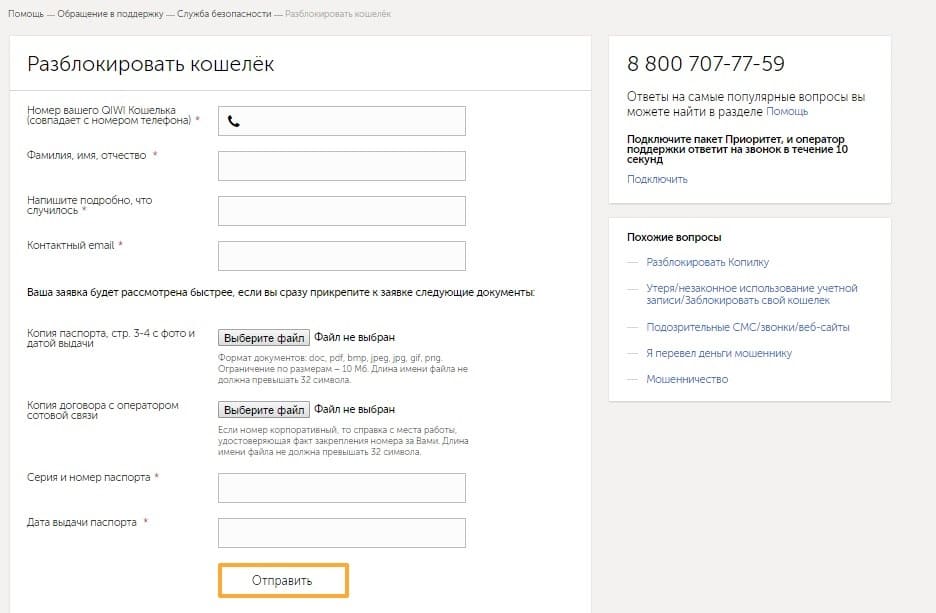
Если вам не удалось выполнить вход, проблемы с авторизацией могут свидетельствовать о блокировке счета Киви. Как правило, кошельки блокируются при подозрении на мошеннические действия, связанные с аккаунтом пользователя.
Разблокировать свой Qiwi Wallet можно с помощью службы поддержки. Для этого существует бесплатный телефон горячей линии, доступный по номеру 8 800 707-77-59, а также специальная форма обратной связи (в разделе «Помощь» — «Обращение в поддержку» — «Служба безопасности» — «Разблокировать кошелек»).
Чтобы заполнить и отправить обращение, необязательно выполнять вход в аккаунт, но к заявлению придется приложить документы:
- копии всех страниц паспорта;
- договор на подключение к сети оператора или справка о том, что именно заявитель является владельцем сим-карты, привязанной к Киви;
- записка с комментариями к ситуации;
- дополнительные справки при необходимости.
Документы прикрепляют к онлайн-заявке на сайте.
Ошибка платежа
Если при совершении операции высвечивается ошибка, следует убедиться в правильности введенных реквизитов. Подобное происходит и в случаях, когда пользователь не учел сумму комиссии или на счете списания оказывается недостаточно средств.
Прояснить ситуацию поможет раздел «История», где указана причина ошибки платежа и приведены рекомендации по ее исправлению.
Сбои у посредников
Сбой в работе Киви может означать технические ошибки со стороны посредников: интернет-провайдеров, сотовых операторов и других поставщиков услуг.
Возможные проблемы и пути их решения
- Страница Киви не открывается – отсутствует связь с сетью или снизилась скорость. Следует убедиться, что все кабели подключены правильно и в сетевых настройках компьютера ничего не менялось. В противном случае остается связаться с провайдером, чтобы решить вопрос удаленно или вызвать специалиста на дом.
- Техническая ошибка при оплате услуг через Qiwi. Провайдерам требуется время для проверки данных и принятия платежа. Если реквизиты были введены правильно и на счете клиента было достаточно денег, по вопросам зачисления средств следует обращаться к поставщику услуг.
- Не приходит смс для подтверждения платежа. Скорее всего, сеть оператора сотовой связи перегружена, и в очереди находится большое количество абонентов. Система Qiwi обязательно предложит повторить отправку смс через несколько секунд. Подробнее о проблемах с смс — здесь.
Сбои в работе терминалов
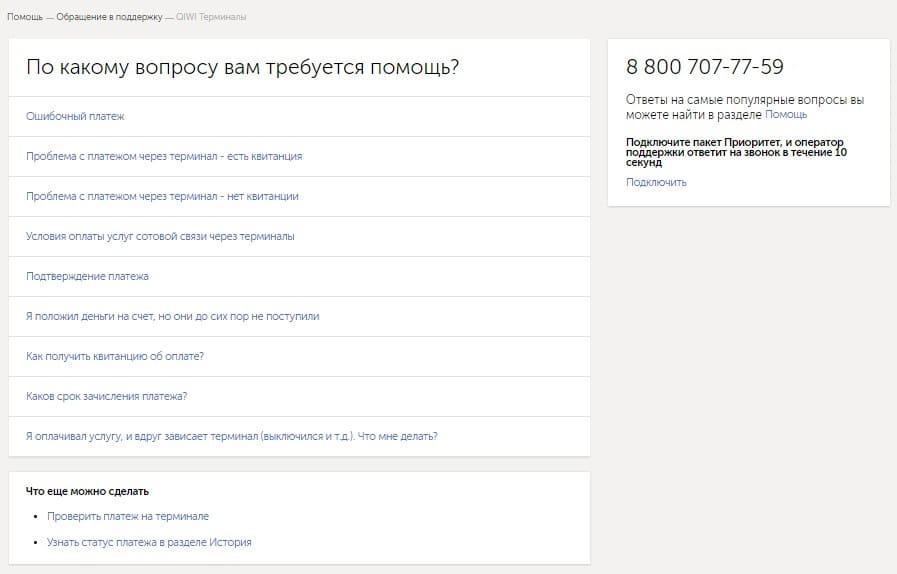
20% неполадок в работе Qiwi связано с фирменными платежными терминалами. Каждым таким устройством ежедневно пользуются сотни людей, желающих получить доступ к своим кошелькам. Нет ничего удивительного в том, что иногда аппарат не работает или дает сбои.
Доступ к услугам терминала может быть ограничен в нескольких случаях:
- разрыв интернет-соединения;
- выход их строя аппаратуры;
- обновление или ошибка в работе операционной системы терминала.
Решить любую из перечисленных проблем в силах только специалисты. Если устройство выдало ошибку в момент оплаты услуг пользователем, ему следует проверить статус платежа на сайте qiwi.com и обратиться к техническим специалистам.
В разделе «Помощь» — «Обращение в поддержку» — «Qiwi терминалы» перечислены возможные проблемы. Выбрав нужный вопрос, клиенту остается заполнить заявку и дождаться ответа от техслужбы Киви. Обратиться в поддержку можно по телефону 8 800 707-77-59. При подключенном пакете услуг «Приоритет» оператор ответит в течение 10 секунд.
Ошибки со стороны платежной системы

Сегодня происходит все меньше ситуаций, когда действительно не работает платежная система и сайт Киви.
Возможные ошибки следует разделить на две группы:
- Запланированные. Пользователи не могут зайти в Киви кошелек в те дни, когда проводятся системные обновления или профилактические работы. Как правило, клиентов заранее предупреждают о временных неудобствах, а также подключают резервные серверы, которые сводят потенциальные проблемы к минимуму.
- Незапланированные. Возникают по причине системных сбоев, которые являются следствием недоработок программного обеспечения. В подобной ситуации можно попытаться войти в кошелек чуть позже.
Чтобы не теряться в догадках и убедиться, что сегодня действительно зафиксированы проблемы с Киви-кошельком, можно посетить специальный мониторинг технических ошибок downdetector.ru. Здесь анализируется график сбоев в работе сайта и терминалов Qiwi, а также приводятся официальные комментарии от представителей платежной системы.
При необходимости клиенты сайта могут ознакомиться с картой и найти действующее устройство для проведения платежей.
Видео: Почему не работает QIWI.
( 6 оценок, среднее 1.17 из 5 )
Что делать, если не удается оплатить банковской картой в Интернет-магазине
Оплата банковской картой через интернет — эту услугу сейчас предлагает практически любой интернет магазин. Вы можете например купить билет на поезд, оплатив банковской картой, сделать покупку на ozon. ru, купить ЖД билет онлайн.
Я всегда заказывал и оплачивал билеты банковской картой через интернет(я использую только дебетовые карты, у меня нет кредитной карты). Самое интересное, что и эта услуга иногда дает сбой — зависают деньги на карте, не проходит оплата.
Но у меня был случай, когда оплата просто не проходила. Робокасса писала сообщение — оплата отменена. Я не знал, в чем причина. В личном кабинете найти ошибку мне не удалось.
Существует множество разных причин ошибок — они бывают по причине банка или владельца карты. Важно хотя бы предполагать Причину ошибки, чтоб понимать как действовать дальше? К примеру, если не удается оплатить горячий билет, то нужно понимать в чем причина и попытаться исправить проблему. Иначе билет может быть куплен другим человеком.
Основные причины ошибок при оплате банковской картой
Первая причина, которая является самой распространенной — отсутствие нужной суммы на карте. Рекомендуется проверить ваш баланс — для этого нужно позвонить в банк или войти в интернет банк. Иногда по карте устанавливают ежемесячный или ежедневный лимит трат. Чтоб это проверить — нужно позвонить в банк.
Эта причина может быть не ясна сразу — при отказе в оплате может не отображаться ваш баланс. Ошибка аутентификации 3D secure может быть также связана с неверным вводом реквизитов карты на предыдущем шаге. В таком случае просто повторите платеж и укажите правильные данные.
Вторая причина — на строне платежной системы. Например, терминал оплаты РЖД не позволяет платить картами MasterCard. Можно использовать только карты Visa.
Заданный магазин может не поддерживать данный способ оплаты. К примеру, робокасса, которую подключают к множеству магазинов предлагает различные тарифы для оплаты.
Я сначала хотел оплатить вебмани, однако я позвонил в магазин. Оказалось, оплатить вебмани нельзя. У них не подключена эта опция. Хотя способ оплаты через вебмани предлагается на странице оплаты.
Третья причина — возможно ваша карта заблокирована. Опять же можно позвонить в банк и проверить это. Блокировка может быть осуществлена банком автоматически в случае наличия подозрительных операций у клиента.
Четвертая причина — у вас не подключена опция 3d Secure(MasterCard SecureCode в случае MasterCard).
Технология 3D Secure заключается в следующем: при оплате вам приходит СМС от банка, которую вы должны ввести в специальном окне. Эту СМС знаете только вы и банк. Мошенничество в данном случае достаточно трудно, для него потребуется и ваш телефон.
Эта опция нужна вам для оплаты на сумму больше 3 тыс. рублей. Это как раз мой случай. Я купил в интернет магазине газовую плиту Bosh. При оплате товара на сумму 22 тыс. рублей мне выдалось вот такое сообщение:
Я был в замешательстве, не знал что делать. Сначала я думал, что это проблема магазина. Но сначала я все таки позвонил в банк. В моем случае это был Промсвязьбанк и карта Доходная.
Позвонив в поддержку Промсвязьбанка, мне предложили сначала пройти процедуру аутентификации
Далее для подключения услуги 3d Secure от меня потребовали 2 номера из таблицы разовых ключей. Вроде как услугу подключили, но через полчаса оплата снова не прошла. Позвонил в банк — сказали ожидайте когда подключится — услуга подключается не сразу. Нужно подождать.
Я решил проверить, подключена ли услуга. Я залогинился в Интернет-банк — увидел, что такая услуга есть(в ПСБ ритейл это можно посмотреть на странице карты, щелкнув по номеру карты)
Еще раз попытка оплаты — мне высветилось окно, где я должен был ввести код подтверждения. После заполнения данных карты мне пришло СМС с кодом для оплаты
Далее вуаля — заказ наконец то оплачен. Я получил следующее окно и статус заказа в магазине изменился на «Оплачен»
Мой заказ доставили в пункт назначения, где я его заберу в течение месяца. Главное оплата прошла.
Самая частая ошибка 11070: ошибка аутентификации 3d-secure — причины
Самая частая ошибка, которая происходит при оплате картой — 11070: ошибка аутентификации 3dsecure. Есть 2 возможных причины этой ошибки
В любом случае, советуем повторить процесс оплаты и удостовериться, что вы ввели одноразовый пароль 3D Secure сразу после получения и пароль введен верно.
Ошибка процессинга карты — что это такое?
Процессинг банка — это сложная программа, которая отвечает за обработку транзакций по картам. Когда вы снимаете деньги в банкомате, делаете покупку, то идет запрос по интернет в данную систему. Проверяется есть ли на вашей карте деньги. Эта программа находится на серверах в Интернет.
Вы не можете повлиять на данную ошибку никак. Вам стоит обратиться на горячую линию банка или интернет-магазина, где вы осуществляете транзакцию. Исправление ошибки — дело специалистов, поддерживающих данную систему. Остается только ждать.
Вы можете попробывать осуществить оплату повторно примерно через пол-часа. По идее такие ошибки должны исправляться очень быстро. Аналогичная ошибка бывает с сообщением «Сервис временно недоступен». Это значит, что сломалась серверная сторона и сделать ничего нельзя. Только ждать починки
Что значит хост недоступен при оплате картой
Хост — это определенный сетевой адрес. Это может быть ip адрес или же просто доменное имя(к примеру, server1.sberbak. online). При оплате картой через терминал происходит подключение к определенному сетевому адресу(хосту). На данном хосте находится программное обеспечение, которое производит оплату — снимает с карты деньги, проверяет баланс и т. д.
Если хост недоступен, значит деньги снять нельзя. Есть 2 основных причины недоступности:
Что такое ошибка в CVC карты?
CVC-код — это трехзначный код, который находится на обратной стороне вашей банковской карты. Если появляется ошибка в CVC карты, то рекомендуем проверить, правильно ли вы ввели этот код? Если все правильно, пожалуйста проверьте, введены ли правильно другие данные вашей карты Сбербанка, ВТБ или другого банка.
CVC код нужен для того, чтоб проверить, есть ли у вас на руках данная карта в руках. Данная ошибка значит, что CVC код Введен неверно. Просто осуществите оплату повторно и введите все данные верно
Проблема при регистрации токена — как решить?
Проблема при регистрации токена — частая ошибка, которая проявляется на сайте РЖД при оплате билетов.
Токен — это уникальный идентификатор(стока типа 23hjsdfjsdhfjhj2323dfgg), которая формируется когда вы заказываете билет. Это как бы ваша сессия оплаты. Ошибка возникает на стороне сервера оплаты.
Решений может быть два
Если ошибка в течение часа сохраняется, рекомендуем обратиться на горячую линию РЖД.
Ошибка банковской карты — карта не поддерживается
Ошибка «карта не поддерживается» может возникать, если вы оплачиваете какую-либо услугу картой другой платежной системы, предоплаченной картой либо же Виртуальной картой. Это не значит, что карта у вас «неправильная», на ней нет денег или еще что-либо. Просто в данном конкретном случае нельзя использовать карту вашего типа. К примеру, виртуальные карты нельзя использовать при оплате в Google Play Market.
Решение простое: попробуйте использовать другую карту. Если ошибка повторится, то обратитесь в службу поддержки интернет-магазина или платежного сервиса, где осуществляете оплату.
Таблица с кодами ошибок при оплате.
Немногие знают, что при оплате картой система обычно выдает код ошибки. Например, E00 при оплате. Иногда по ошибке можно понять, в чем проблема
Что делать, если с картой все ОК, но оплата не проходит?
Самая типичная проблема, когда оплата не проходит — сбой в банковской системе. В работе банка могут наблюдаться перебои. Это может быть не обязательно ваш банк, а банк который принимает платеж на стороне клиента(которому принадлежит терминал). В этом случае можно дать 2 совета
3 полезных совета при оплате картой через Интернет
Во первых — заведите себе специальную карту. Не используйте для оплаты зарплатную карту, на которой у вас все деньги. Оптимально — кредитная карта. Она позволяет в отдельных случаях вернуть часть суммы покупки(CashBack). Обычно это сумма до 5 процентов от покупки. Будьте внимательны, некоторые сервисы при оплате катой берут комиссии. И конечно же адрес страницы оплаты всегда должен начинаться с https и рядом с адресом должен стоять значок в виде замка(Соединение https).
Во вторых — не держите много денег на карте. На карте должно быть немногим больше суммы, необходимой вам для покупки. Примерно плюс 10% от общей стоимости покупки. Логика проста — с нулевой карты ничего не могут снять.
Делаете покупку — просто пополняете карту в интернет банке и получаете нужную сумму.
В третьих — Делайте оплату картой в известных магазинах. Почитайте отзывы о магазинах на Яндекс. Маркет. Если вы платите картой, будьте готовы к тому, что при отмене заказа могут вернуться на вашу карту не сразу.
В последний раз, когда я делал оплату заказа и потом возвращал заказ и деньги, возврат на карту шел в течение 7 дней. Помните — никто деньги вам сразу не вернет. Будьте готовы ждать.
Ошибка Internal Server Error: что это и как с ней бороться
Достаточно часто владельцы хостингов мучаются из-за постоянного возникновения сообщения об ошибке 500 (Internal Server Error). Она, как это называется, многим попросту отравляет жизнь. Сейчас мы попробуем кратко разобраться в сути самой ситуации и посмотрим, как же можно избавиться от появления ошибки в будущем.
Ошибка Internal Server Error: что это?
Итак, начнем, пожалуй, с самого значения этого словосочетания. В системе (каталоге) ошибок Windows (и не только) есть ошибка под номером 500, отвечающая компьютерному термину Internal Server Error. Перевод этого словосочетания означает внутреннюю ошибку сервера, связанную со статусом протокола HTTP.
По сути, ошибка означает, что программное обеспечение сервера либо не работает, либо работает, но один или несколько его компонентов дают сбои в виде отказа на клиентские запросы, например, поисковой системы или интернет-браузера.
Причины возникновения ошибки
Говоря об ошибке Internal Server Error в самом широком понимании, стоит учитывать, что возникать она может на множестве сайтов или ресурсов, написанных с помощью совершенно разных CMS. Тут, кстати, нужно разграничить причины ее возникновения.
Очень часто такая ситуация может наблюдаться на сайтах типа WordPress, OpenCart, Joomla и др. Если же структуры управления, подобные WordPress, при построении сайта не используются, возможно, причина кроется в том, что на самом хостинге возникают сбои при подключении неправильных PHP-расширений, или сайт после запроса возвращает некорректные HTTP-заголовки, которые не могут быть распознаны вашим сервером.
Не менее распространенной причиной возникновения ошибки Internal Server Error можно назвать отсутствие корректных прав доступа. Так, например, если на PHP файлы скриптов, которые размещены на хостинге, имеют права доступа 777, очень может быть, что их исполнение попросту блокируется сервером, вследствие чего и выдается сообщение об ошибке.
Также одной из причин может быть достаточно долгая работа скриптов. Дело в том, что PHP-ограничения по времени исполнения действуют не только в отношении хостинга, подобные лимиты могут выставляться и со стороны сервера. Иными словами, это несколько напоминает тайм-аут операции. Когда сервер в течение определенного времени не получает ответа на запрос, он попросту блокирует исполнение скрипта.
В некоторых случаях ошибка Internal Server Error может появляться, когда на хостинге наблюдается превышение лимита используемой памяти. Попросту говоря, скрипт для исполнения требует больше положенного, а ведь такой лимит устанавливается не только на PHP, зачастую действуют ограничения по потреблению ресурсов всеми исполняемыми скриптами.
Ошибка Internal Server Error: как исправить простейшими способами
Для начала посмотрим, что можно сделать при обнаружении неправильных прав доступа. В данном случае права доступа 777 позволяют редактировать содержимое абсолютно всем, что, несомненно, сказывается на безопасности. В такой ситуации необходимо их изменить, применив к папкам значение 755, к файлам скриптов – 600, а ко всем стальным файлам данных – 644.
При слишком долгой работе исполняемого скрипта можно попробовать увеличить время ожидания, правда, тут есть одна загвоздка. Такое решение может сработать на выделенном сервере или VPS (Virtual Private Server), а в случае виртуального хостинга никакого эффекта не будет.
Что касается завышенного потребления памяти в сравнении с ограничениями, действующими на хостинге, тут можно посоветовать только обратиться в службу поддержки или же попросту сменить самого хостинг-провайдера, у которого ограничения будут не такими жесткими.
Проблемы с движком WordPress
Самым простым способом исправления такой ситуации является отключение темы WordPress и использование вместо нее любой другой. Если ошибка исчезла, дело именно в самой теме, если нет – нужно поэтапно отключать плагины WordPress и проверять, какой из них влияет на работоспособность.
Недостатком такого метода является только то, что в данном случае отключается обновление WordPress. При подключении плагинов они работать, естественно, не будут.
Заключение
В принципе, это, так сказать, наиболее распространенные причины появления ошибки и методы ее устранения. На самом деле, что причин, что способов борьбы с такими ситуациями может быть очень много, так что, придется анализировать ситуацию в каждом конкретном случае, а только потом выбирать, какую именно методику для исправления ошибки использовать.
Источники:
Https://mobile-testing. ru/oplata_bankovskoj_kartoj_cherez_internet/
Https://fb. ru/article/196656/oshibka-internal-server-error-chto-eto-i-kak-s-ney-borotsya
Не работает Qiwi – что можно сделать?
Visa Qiwi Wallet – это популярная платежная система, предлагающая пользователям широкий спектр финансовых услуг. Каждому клиенту Киви открывается электронный счет, доступ к которому осуществляется с помощью фирменных терминалов, официального сайта qiwi.com и приложения.
Иногда держатели кошельков Qiwi обнаруживают, что платежная система не работает и получить доступ к личным средствам не удается. Как узнать, что случилось с Киви и насколько быстро будут устранены неполадки?
Почему не работает кошелек Киви
Несмотря на то, что Qiwi Visa Wallet редко расстраивает своих клиентов техническими ошибками, иногда пользователям не удается войти в кошелек или совершить нужную операцию. При этом не всегда виновата платежная система или ее разработчики.
Причин для поломок может быть несколько:
- проблемы со стороны клиента;
- сбои у посредников;
- отказ в работе терминала;
- технические ошибки со стороны платежной системы Киви.
Прежде чем звонить в службу поддержки кошелька Qiwi и выяснять, что случилось, почему он сегодня не работает, стоит попробовать определить причину неполадок. Не исключено, что справиться с ситуацией удастся самостоятельно.
Проблемы со стороны клиента
Когда QIwi Кошелек не работает, к проблемам может быть причастен его владелец. Источником неполадок обычно служат следующие факторы:
- браузер блокирует сайт qiwi.com;
- пользователь забыл логин/пароль;
- кошелек заблокирован;
- неправильные действия при проведении платежа.
Браузер не загружает сайт
Если у устройства, с которого пользователь пытается войти в кошелек, есть подключение к интернету и все прочие сайты, кроме Visa Qiwi Wallet, функционируют в нормальном режиме, стоит проверить настройки браузера. Известно, что сайт Киви не всегда работает с включенной функцией «Турбо» в Опере.
Не исключено, что версия браузера устарела и ему необходимо обновление. В таких случаях пользователь Киви часто видит сообщение «object progressevent». Обе проблемы можно решить, нажав на кнопку сервиса в верхнем левом или правом углу страницы.
Если функция сжатия трафика для ускорения работы браузера встроена в него по умолчанию, следует сменить веб-браузер на другой.
Неправильный логин/пароль
Когда пользователю не удается вспомнить логин или пароль для доступа в кошелек, платежная система сообщит об этом при попытке входа.
Ошибка авторизации в Киви решается достаточно просто: логин соответствует номеру телефона пользователя, а для восстановления пароля предусмотрена специальная процедура.
- Нажмите кнопку «Напомнить», которая расположена рядом с полем для ввода авторизационных данных.
- Дождитесь поступления на телефон смс с временным кодом для доступа.
- Введите временный код в специальное поле на экране и придумайте новый, постоянный пароль.
Пользователь заблокирован
Если вам не удалось выполнить вход, проблемы с авторизацией могут свидетельствовать о блокировке счета Киви. Как правило, кошельки блокируются при подозрении на мошеннические действия, связанные с аккаунтом пользователя.
Разблокировать свой Qiwi Wallet можно с помощью службы поддержки. Для этого существует бесплатный телефон горячей линии, доступный по номеру 8 800 707-77-59, а также специальная форма обратной связи (в разделе «Помощь» — «Обращение в поддержку» — «Служба безопасности» — «Разблокировать кошелек»).
Чтобы заполнить и отправить обращение, необязательно выполнять вход в аккаунт, но к заявлению придется приложить документы:
- копии всех страниц паспорта;
- договор на подключение к сети оператора или справка о том, что именно заявитель является владельцем сим-карты, привязанной к Киви;
- записка с комментариями к ситуации;
- дополнительные справки при необходимости.
Документы прикрепляют к онлайн-заявке на сайте.
Ошибка платежа
Если при совершении операции высвечивается ошибка, следует убедиться в правильности введенных реквизитов. Подобное происходит и в случаях, когда пользователь не учел сумму комиссии или на счете списания оказывается недостаточно средств.
Прояснить ситуацию поможет раздел «История», где указана причина ошибки платежа и приведены рекомендации по ее исправлению.
Сбои у посредников
Сбой в работе Киви может означать технические ошибки со стороны посредников: интернет-провайдеров, сотовых операторов и других поставщиков услуг.
Возможные проблемы и пути их решения
- Страница Киви не открывается – отсутствует связь с сетью или снизилась скорость. Следует убедиться, что все кабели подключены правильно и в сетевых настройках компьютера ничего не менялось. В противном случае остается связаться с провайдером, чтобы решить вопрос удаленно или вызвать специалиста на дом.
- Техническая ошибка при оплате услуг через Qiwi. Провайдерам требуется время для проверки данных и принятия платежа. Если реквизиты были введены правильно и на счете клиента было достаточно денег, по вопросам зачисления средств следует обращаться к поставщику услуг.
- Не приходит смс для подтверждения платежа. Скорее всего, сеть оператора сотовой связи перегружена, и в очереди находится большое количество абонентов. Система Qiwi обязательно предложит повторить отправку смс через несколько секунд. Подробнее о проблемах с смс — здесь.
Сбои в работе терминалов
20% неполадок в работе Qiwi связано с фирменными платежными терминалами. Каждым таким устройством ежедневно пользуются сотни людей, желающих получить доступ к своим кошелькам. Нет ничего удивительного в том, что иногда аппарат не работает или дает сбои.
Доступ к услугам терминала может быть ограничен в нескольких случаях:
- разрыв интернет-соединения;
- выход их строя аппаратуры;
- обновление или ошибка в работе операционной системы терминала.
Решить любую из перечисленных проблем в силах только специалисты. Если устройство выдало ошибку в момент оплаты услуг пользователем, ему следует проверить статус платежа на сайте qiwi.com и обратиться к техническим специалистам.
В разделе «Помощь» — «Обращение в поддержку» — «Qiwi терминалы» перечислены возможные проблемы. Выбрав нужный вопрос, клиенту остается заполнить заявку и дождаться ответа от техслужбы Киви. Обратиться в поддержку можно по телефону 8 800 707-77-59. При подключенном пакете услуг «Приоритет» оператор ответит в течение 10 секунд.
Ошибки со стороны платежной системы
Сегодня происходит все меньше ситуаций, когда действительно не работает платежная система и сайт Киви.
Возможные ошибки следует разделить на две группы:
- Запланированные. Пользователи не могут зайти в Киви кошелек в те дни, когда проводятся системные обновления или профилактические работы. Как правило, клиентов заранее предупреждают о временных неудобствах, а также подключают резервные серверы, которые сводят потенциальные проблемы к минимуму.
- Незапланированные. Возникают по причине системных сбоев, которые являются следствием недоработок программного обеспечения. В подобной ситуации можно попытаться войти в кошелек чуть позже.
Чтобы не теряться в догадках и убедиться, что сегодня действительно зафиксированы проблемы с Киви-кошельком, можно посетить специальный мониторинг технических ошибок downdetector.ru. Здесь анализируется график сбоев в работе сайта и терминалов Qiwi, а также приводятся официальные комментарии от представителей платежной системы.
При необходимости клиенты сайта могут ознакомиться с картой и найти действующее устройство для проведения платежей.
Источник
Ошибка Internal Server Error: что это и как с ней бороться
Достаточно часто владельцы хостингов мучаются из-за постоянного возникновения сообщения об ошибке 500 (Internal Server Error). Она, как это называется, многим попросту отравляет жизнь. Сейчас мы попробуем кратко разобраться в сути самой ситуации и посмотрим, как же можно избавиться от появления ошибки в будущем.
Ошибка Internal Server Error: что это?
Итак, начнем, пожалуй, с самого значения этого словосочетания. В системе (каталоге) ошибок Windows (и не только) есть ошибка под номером 500, отвечающая компьютерному термину Internal Server Error. Перевод этого словосочетания означает внутреннюю ошибку сервера, связанную со статусом протокола HTTP.
По сути, ошибка означает, что программное обеспечение сервера либо не работает, либо работает, но один или несколько его компонентов дают сбои в виде отказа на клиентские запросы, например, поисковой системы или интернет-браузера.
Причины возникновения ошибки
Говоря об ошибке Internal Server Error в самом широком понимании, стоит учитывать, что возникать она может на множестве сайтов или ресурсов, написанных с помощью совершенно разных CMS. Тут, кстати, нужно разграничить причины ее возникновения.
Очень часто такая ситуация может наблюдаться на сайтах типа WordPress, OpenCart, Joomla и др. Если же структуры управления, подобные WordPress, при построении сайта не используются, возможно, причина кроется в том, что на самом хостинге возникают сбои при подключении неправильных PHP-расширений, или сайт после запроса возвращает некорректные HTTP-заголовки, которые не могут быть распознаны вашим сервером.
Не менее распространенной причиной возникновения ошибки Internal Server Error можно назвать отсутствие корректных прав доступа. Так, например, если на PHP файлы скриптов, которые размещены на хостинге, имеют права доступа 777, очень может быть, что их исполнение попросту блокируется сервером, вследствие чего и выдается сообщение об ошибке.
Также одной из причин может быть достаточно долгая работа скриптов. Дело в том, что PHP-ограничения по времени исполнения действуют не только в отношении хостинга, подобные лимиты могут выставляться и со стороны сервера. Иными словами, это несколько напоминает тайм-аут операции. Когда сервер в течение определенного времени не получает ответа на запрос, он попросту блокирует исполнение скрипта.
В некоторых случаях ошибка Internal Server Error может появляться, когда на хостинге наблюдается превышение лимита используемой памяти. Попросту говоря, скрипт для исполнения требует больше положенного, а ведь такой лимит устанавливается не только на PHP, зачастую действуют ограничения по потреблению ресурсов всеми исполняемыми скриптами.
Ошибка Internal Server Error: как исправить простейшими способами
Для начала посмотрим, что можно сделать при обнаружении неправильных прав доступа. В данном случае права доступа 777 позволяют редактировать содержимое абсолютно всем, что, несомненно, сказывается на безопасности. В такой ситуации необходимо их изменить, применив к папкам значение 755, к файлам скриптов – 600, а ко всем стальным файлам данных – 644.
При слишком долгой работе исполняемого скрипта можно попробовать увеличить время ожидания, правда, тут есть одна загвоздка. Такое решение может сработать на выделенном сервере или VPS (Virtual Private Server), а в случае виртуального хостинга никакого эффекта не будет.
Что касается завышенного потребления памяти в сравнении с ограничениями, действующими на хостинге, тут можно посоветовать только обратиться в службу поддержки или же попросту сменить самого хостинг-провайдера, у которого ограничения будут не такими жесткими.
Проблемы с движком WordPress
Самым простым способом исправления такой ситуации является отключение темы WordPress и использование вместо нее любой другой. Если ошибка исчезла, дело именно в самой теме, если нет – нужно поэтапно отключать плагины WordPress и проверять, какой из них влияет на работоспособность.
Недостатком такого метода является только то, что в данном случае отключается обновление WordPress. При подключении плагинов они работать, естественно, не будут.
Заключение
В принципе, это, так сказать, наиболее распространенные причины появления ошибки и методы ее устранения. На самом деле, что причин, что способов борьбы с такими ситуациями может быть очень много, так что, придется анализировать ситуацию в каждом конкретном случае, а только потом выбирать, какую именно методику для исправления ошибки использовать.
Что делать, если не удается оплатить банковской картой в Интернет-магазине
Оплата банковской картой через интернет — эту услугу сейчас предлагает практически любой интернет магазин. Вы можете например купить билет на поезд, оплатив банковской картой, сделать покупку на ozon. ru, купить ЖД билет онлайн.
Я всегда заказывал и оплачивал билеты банковской картой через интернет(я использую только дебетовые карты, у меня нет кредитной карты). Самое интересное, что и эта услуга иногда дает сбой — зависают деньги на карте, не проходит оплата.
Но у меня был случай, когда оплата просто не проходила. Робокасса писала сообщение — оплата отменена. Я не знал, в чем причина. В личном кабинете найти ошибку мне не удалось.
Существует множество разных причин ошибок — они бывают по причине банка или владельца карты. Важно хотя бы предполагать Причину ошибки, чтоб понимать как действовать дальше? К примеру, если не удается оплатить горячий билет, то нужно понимать в чем причина и попытаться исправить проблему. Иначе билет может быть куплен другим человеком.
Основные причины ошибок при оплате банковской картой
Первая причина, которая является самой распространенной — отсутствие нужной суммы на карте. Рекомендуется проверить ваш баланс — для этого нужно позвонить в банк или войти в интернет банк. Иногда по карте устанавливают ежемесячный или ежедневный лимит трат. Чтоб это проверить — нужно позвонить в банк.
Эта причина может быть не ясна сразу — при отказе в оплате может не отображаться ваш баланс. Ошибка аутентификации 3D secure может быть также связана с неверным вводом реквизитов карты на предыдущем шаге. В таком случае просто повторите платеж и укажите правильные данные.
Вторая причина — на строне платежной системы. Например, терминал оплаты РЖД не позволяет платить картами MasterCard. Можно использовать только карты Visa.
Заданный магазин может не поддерживать данный способ оплаты. К примеру, робокасса, которую подключают к множеству магазинов предлагает различные тарифы для оплаты.
Я сначала хотел оплатить вебмани, однако я позвонил в магазин. Оказалось, оплатить вебмани нельзя. У них не подключена эта опция. Хотя способ оплаты через вебмани предлагается на странице оплаты.
Третья причина — возможно ваша карта заблокирована. Опять же можно позвонить в банк и проверить это. Блокировка может быть осуществлена банком автоматически в случае наличия подозрительных операций у клиента.
Четвертая причина — у вас не подключена опция 3d Secure(MasterCard SecureCode в случае MasterCard).
Технология 3D Secure заключается в следующем: при оплате вам приходит СМС от банка, которую вы должны ввести в специальном окне. Эту СМС знаете только вы и банк. Мошенничество в данном случае достаточно трудно, для него потребуется и ваш телефон.
Эта опция нужна вам для оплаты на сумму больше 3 тыс. рублей. Это как раз мой случай. Я купил в интернет магазине газовую плиту Bosh. При оплате товара на сумму 22 тыс. рублей мне выдалось вот такое сообщение:
Я был в замешательстве, не знал что делать. Сначала я думал, что это проблема магазина. Но сначала я все таки позвонил в банк. В моем случае это был Промсвязьбанк и карта Доходная.
Позвонив в поддержку Промсвязьбанка, мне предложили сначала пройти процедуру аутентификации
Далее для подключения услуги 3d Secure от меня потребовали 2 номера из таблицы разовых ключей. Вроде как услугу подключили, но через полчаса оплата снова не прошла. Позвонил в банк — сказали ожидайте когда подключится — услуга подключается не сразу. Нужно подождать.
Я решил проверить, подключена ли услуга. Я залогинился в Интернет-банк — увидел, что такая услуга есть(в ПСБ ритейл это можно посмотреть на странице карты, щелкнув по номеру карты)
Еще раз попытка оплаты — мне высветилось окно, где я должен был ввести код подтверждения. После заполнения данных карты мне пришло СМС с кодом для оплаты
Далее вуаля — заказ наконец то оплачен. Я получил следующее окно и статус заказа в магазине изменился на «Оплачен»
Мой заказ доставили в пункт назначения, где я его заберу в течение месяца. Главное оплата прошла.
Самая частая ошибка 11070: ошибка аутентификации 3d-secure — причины
Самая частая ошибка, которая происходит при оплате картой — 11070: ошибка аутентификации 3dsecure. Есть 2 возможных причины этой ошибки
В любом случае, советуем повторить процесс оплаты и удостовериться, что вы ввели одноразовый пароль 3D Secure сразу после получения и пароль введен верно.
Ошибка процессинга карты — что это такое?
Процессинг банка — это сложная программа, которая отвечает за обработку транзакций по картам. Когда вы снимаете деньги в банкомате, делаете покупку, то идет запрос по интернет в данную систему. Проверяется есть ли на вашей карте деньги. Эта программа находится на серверах в Интернет.
Вы не можете повлиять на данную ошибку никак. Вам стоит обратиться на горячую линию банка или интернет-магазина, где вы осуществляете транзакцию. Исправление ошибки — дело специалистов, поддерживающих данную систему. Остается только ждать.
Вы можете попробывать осуществить оплату повторно примерно через пол-часа. По идее такие ошибки должны исправляться очень быстро. Аналогичная ошибка бывает с сообщением «Сервис временно недоступен». Это значит, что сломалась серверная сторона и сделать ничего нельзя. Только ждать починки
Что значит хост недоступен при оплате картой
Хост — это определенный сетевой адрес. Это может быть ip адрес или же просто доменное имя(к примеру, server1.sberbak. online). При оплате картой через терминал происходит подключение к определенному сетевому адресу(хосту). На данном хосте находится программное обеспечение, которое производит оплату — снимает с карты деньги, проверяет баланс и т. д.
Если хост недоступен, значит деньги снять нельзя. Есть 2 основных причины недоступности:
Что такое ошибка в CVC карты?
CVC-код — это трехзначный код, который находится на обратной стороне вашей банковской карты. Если появляется ошибка в CVC карты, то рекомендуем проверить, правильно ли вы ввели этот код? Если все правильно, пожалуйста проверьте, введены ли правильно другие данные вашей карты Сбербанка, ВТБ или другого банка.
CVC код нужен для того, чтоб проверить, есть ли у вас на руках данная карта в руках. Данная ошибка значит, что CVC код Введен неверно. Просто осуществите оплату повторно и введите все данные верно
Проблема при регистрации токена — как решить?
Проблема при регистрации токена — частая ошибка, которая проявляется на сайте РЖД при оплате билетов.
Токен — это уникальный идентификатор(стока типа 23hjsdfjsdhfjhj2323dfgg), которая формируется когда вы заказываете билет. Это как бы ваша сессия оплаты. Ошибка возникает на стороне сервера оплаты.
Решений может быть два
Если ошибка в течение часа сохраняется, рекомендуем обратиться на горячую линию РЖД.
Ошибка банковской карты — карта не поддерживается
Ошибка «карта не поддерживается» может возникать, если вы оплачиваете какую-либо услугу картой другой платежной системы, предоплаченной картой либо же Виртуальной картой. Это не значит, что карта у вас «неправильная», на ней нет денег или еще что-либо. Просто в данном конкретном случае нельзя использовать карту вашего типа. К примеру, виртуальные карты нельзя использовать при оплате в Google Play Market.
Решение простое: попробуйте использовать другую карту. Если ошибка повторится, то обратитесь в службу поддержки интернет-магазина или платежного сервиса, где осуществляете оплату.
Таблица с кодами ошибок при оплате.
Немногие знают, что при оплате картой система обычно выдает код ошибки. Например, E00 при оплате. Иногда по ошибке можно понять, в чем проблема
Что делать, если с картой все ОК, но оплата не проходит?
Самая типичная проблема, когда оплата не проходит — сбой в банковской системе. В работе банка могут наблюдаться перебои. Это может быть не обязательно ваш банк, а банк который принимает платеж на стороне клиента(которому принадлежит терминал). В этом случае можно дать 2 совета
3 полезных совета при оплате картой через Интернет
Во первых — заведите себе специальную карту. Не используйте для оплаты зарплатную карту, на которой у вас все деньги. Оптимально — кредитная карта. Она позволяет в отдельных случаях вернуть часть суммы покупки(CashBack). Обычно это сумма до 5 процентов от покупки. Будьте внимательны, некоторые сервисы при оплате катой берут комиссии. И конечно же адрес страницы оплаты всегда должен начинаться с https и рядом с адресом должен стоять значок в виде замка(Соединение https).
Во вторых — не держите много денег на карте. На карте должно быть немногим больше суммы, необходимой вам для покупки. Примерно плюс 10% от общей стоимости покупки. Логика проста — с нулевой карты ничего не могут снять.
Делаете покупку — просто пополняете карту в интернет банке и получаете нужную сумму.
В третьих — Делайте оплату картой в известных магазинах. Почитайте отзывы о магазинах на Яндекс. Маркет. Если вы платите картой, будьте готовы к тому, что при отмене заказа могут вернуться на вашу карту не сразу.
В последний раз, когда я делал оплату заказа и потом возвращал заказ и деньги, возврат на карту шел в течение 7 дней. Помните — никто деньги вам сразу не вернет. Будьте готовы ждать.
Источник
💡Почему важно знать причины неоплаты?
Оплата банковской картой через интернет — эту услугу сейчас предлагает практически любой интернет магазин. Вы можете например купить билет на поезд, оплатив банковской картой, сделать покупку на ozon.ru, купить ЖД билет онлайн.
Я всегда заказывал и оплачивал билеты банковской картой через интернет(я использую только дебетовые карты, у меня нет кредитной карты). Самое интересное, что и эта услуга иногда дает сбой — зависают деньги на карте, не проходит оплата.
Но у меня был случай, когда оплата просто не проходила. Робокасса писала сообщение — оплата отменена. Я не знал, в чем причина. В личном кабинете найти ошибку мне не удалось.
Существует множество разных причин ошибок — они бывают по причине банка или владельца карты. Важно хотя бы предполагать причину ошибки, чтоб понимать как действовать дальше? К примеру, если не удается оплатить горячий билет, то нужно понимать в чем причина и попытаться исправить проблему. Иначе билет может быть куплен другим человеком.
Основные причины ошибок при оплате банковской картой
Первая причина, которая является самой распространенной — отсутствие нужной суммы на карте. Рекомендуется проверить ваш баланс — для этого нужно позвонить в банк или войти в интернет банк. Иногда по карте устанавливают ежемесячный или ежедневный лимит трат. Чтоб это проверить — нужно позвонить в банк.
Эта причина может быть не ясна сразу — при отказе в оплате может не отображаться ваш баланс. Ошибка аутентификации 3D secure может быть также связана с неверным вводом реквизитов карты на предыдущем шаге. В таком случае просто повторите платеж и укажите правильные данные.
Вторая причина — на стороне платежной системы. Например, терминал оплаты РЖД не позволяет платить картами MasterCard. Можно использовать только карты Visa.
Заданный магазин может не поддерживать данный способ оплаты. К примеру, Робокасса, которую подключают к множеству магазинов предлагает различные тарифы для оплаты.

Я сначала хотел оплатить вебмани, однако я позвонил в магазин. Оказалось, оплатить вебмани нельзя. У них не подключена эта опция. Хотя способ оплаты через вебмани предлагается на странице оплаты.
Третья причина — возможно ваша карта заблокирована. Опять же можно позвонить в банк и проверить это. Блокировка может быть осуществлена банком автоматически в случае наличия подозрительных операций у клиента.
Четвертая причина — у вас не подключена опция 3d Secure(MasterCard SecureCode в случае MasterCard).
Технология 3D Secure заключается в следующем: при оплате вам приходит СМС от банка, которую вы должны ввести в специальном окне. Эту СМС знаете только вы и банк. Мошенничество в данном случае достаточно трудно, для него потребуется и ваш телефон.
Эта опция нужна вам для оплаты на сумму больше 3 тыс. рублей. Это как раз мой случай. Я купил в интернет магазине газовую плиту Bosh. При оплате товара на сумму 22 тыс. рублей мне выдалось вот такое сообщение:


Я был в замешательстве, не знал что делать. Сначала я думал, что это проблема магазина. Но сначала я все таки позвонил в банк. В моем случае это был Промсвязьбанк и карта Доходная.
Позвонив в поддержку Промсвязьбанка, мне предложили сначала пройти процедуру аутентификации
- Назвать 4 последних цифры номера карты
- Назвать фамилию имя отчество полностью
- Назвать кодовое слово.
Далее для подключения услуги 3d Secure от меня потребовали 2 номера из таблицы разовых ключей. Вроде как услугу подключили, но через полчаса оплата снова не прошла. Позвонил в банк — сказали ожидайте когда подключится — услуга подключается не сразу. Нужно подождать.
Я решил проверить, подключена ли услуга. Я залогинился в Интернет-банк — увидел, что такая услуга есть(в ПСБ ритейл это можно посмотреть на странице карты, щелкнув по номеру карты)

Еще раз попытка оплаты — мне высветилось окно, где я должен был ввести код подтверждения. После заполнения данных карты мне пришло СМС с кодом для оплаты

Далее вуаля — заказ наконец то оплачен. Я получил следующее окно и статус заказа в магазине изменился на «Оплачен»
Мой заказ доставили в пункт назначения, где я его заберу в течение месяца. Главное оплата прошла.

Самая частая ошибка 11070: ошибка аутентификации 3d-secure — причины
Самая частая ошибка, которая происходит при оплате картой — 11070: ошибка аутентификации 3dsecure. Есть 2 возможных причины этой ошибки
- Введен неверный одноразовый код. Вам пришел код, но при вводе вы допустили ошибку в цифре. В результате получили ошибку
- Одноразовый код протух. Время, которое вам дают на ввод одноразового кода при оплате, составляет не более 5 минут. Далее вам придется повторить оплату.
В любом случае, советуем повторить процесс оплаты и удостовериться, что вы ввели одноразовый пароль 3D Secure сразу после получения и пароль введен верно.
Ошибка процессинга карты — что это такое?
Процессинг банка — это сложная программа, которая отвечает за обработку транзакций по картам. Когда вы снимаете деньги в банкомате, делаете покупку, то идет запрос по интернет в данную систему. Проверяется есть ли на вашей карте деньги. Эта программа находится на серверах в Интернет.
Вы не можете повлиять на данную ошибку никак. Вам стоит обратиться на горячую линию банка или интернет-магазина, где вы осуществляете транзакцию. Исправление ошибки — дело специалистов, поддерживающих данную систему. Остается только ждать.
Вы можете попробовать осуществить оплату повторно примерно через пол-часа. По идее такие ошибки должны исправляться очень быстро. Аналогичная ошибка бывает с сообщением «Сервис временно недоступен». Это значит, что сломалась серверная сторона и сделать ничего нельзя. Только ждать починки
Что значит хост недоступен при оплате картой
Хост — это определенный сетевой адрес. Это может быть ip адрес или же просто доменное имя(к примеру, server1.sberbak.online). При оплате картой через терминал происходит подключение к определенному сетевому адресу(хосту). На данном хосте находится программное обеспечение, которое производит оплату — снимает с карты деньги, проверяет баланс и т.д.
Если хост недоступен, значит деньги снять нельзя. Есть 2 основных причины недоступности:
- Нет интернет на устройстве, с которого производится оплата. В современных терминалах может быть вшит Интернет-модуль, через который терминал связывается с сервером. Возможно он потерял сеть или завис. В этом случае может помочь перезагрузка или же выход по голое небо, где Мобильный интернет ловит отлично
- Хост недоступен по причине поломки. В этом случае рекомендуется обратиться на горячую линию банка, который поддерживает ваш терминал. Данная проблема должна решаться на стороне хоста. Он может быть недоступен по разным причинам: завис, упал сервер, идет обновление программного обеспечения.
Что такое ошибка в CVC карты?
CVC-код — это трехзначный код, который находится на обратной стороне вашей банковской карты. Если появляется ошибка в CVC карты, то рекомендуем проверить, правильно ли вы ввели этот код? Если все правильно, пожалуйста проверьте, введены ли правильно другие данные вашей карты Сбербанка, ВТБ или другого банка.

CVC код нужен для того, чтоб проверить, есть ли у вас на руках данная карта в руках. Данная ошибка значит, что CVC код введен неверно. Просто осуществите оплату повторно и введите все данные верно
Проблема при регистрации токена — как решить?
Проблема при регистрации токена — частая ошибка, которая проявляется на сайте РЖД при оплате билетов.
Токен — это уникальный идентификатор(стока типа 23hjsdfjsdhfjhj2323dfgg), которая формируется когда вы заказываете билет. Это как бы ваша сессия оплаты. Ошибка возникает на стороне сервера оплаты.
Решений может быть два
- Проблемы на сервере РЖД. Сервер оплаты очень занят и перегружен из-за числа заказов. Возможно на нем ошибка. Рекомендуем в этом случае попробывать повторить оплату позднее
- Токен Истек. Это вина того, кто платит. Рассмотрим ситуацию: если вы оформили билет, а потом отошли от компьютера на полчаса, а потом вернулись и нажали оплатить. Ваш заказ аннулирован, т.к. вы не оплатили вовремя. При оплате вы получите ошибку. Нужно заново купить билет и оплатить его в течение 10 минут.
Если ошибка в течение часа сохраняется, рекомендуем обратиться на горячую линию РЖД.
Ошибка банковской карты — карта не поддерживается
Ошибка «карта не поддерживается» может возникать, если вы оплачиваете какую-либо услугу картой другой платежной системы, предоплаченной картой либо же Виртуальной картой. Это не значит, что карта у вас «неправильная», на ней нет денег или еще что-либо. Просто в данном конкретном случае нельзя использовать карту вашего типа. К примеру, виртуальные карты нельзя использовать при оплате в Google Play Market.
Решение простое: попробуйте использовать другую карту. Если ошибка повторится, то обратитесь в службу поддержки интернет-магазина или платежного сервиса, где осуществляете оплату.
Таблица с кодами ошибок при оплате.
Немногие знают, что при оплате картой система обычно выдает код ошибки. Например, E00 при оплате. Иногда по ошибке можно понять, в чем проблема
| Код ошибки и описание |
|---|
| Код 00 – успешно проведенная операция. |
| Код 01 – отказать, позвонить в банк, который выпустил карту. |
| Код 02 – отказать, позвонить в банк, который выпустил карту (специальные условия). |
| Код 04 — изъять карту без указания причины. |
| Код 05 – отказать без указания причины. |
| Код 17 – отказать, отклонено пользователем карты. |
| код 19 — тех. ошибка на стороне банка |
| Код 41 – изъять, утерянная карта. |
| Код 43 – изъять, украденная карта. |
| код 50 — ? |
| Код 51 – отказать, на счете недостаточно средств. |
| Код 55 – отказать, неверно введенный ПИН-код. |
| Код 57 – отказать, недопустимый тип операции для данного вида карты (например, попытка оплаты в магазине по карте предназначенной только для снятия наличных). |
| Код 61 – отказать, превышение максимальной суммы операции для данной карты. |
| Код 62 – отказать, заблокированная карта. |
| Код 65 – отказать, превышение максимального количества операции для данной карты. |
| Код 75 — отказать, превышение максимального количества неверных ПИН-кодов для данной карты. |
| Код 83 – отказать, ошибка сети (технические проблемы). |
| Код 91 – отказать, невозможно направить запрос (технические проблемы). |
| Код 96 – отказать, невозможно связаться с банком, который выдал карту. |
| Код Z3 — онлайн не работает, а в оффлайне терминал отклонил транзакцию. |
Что делать, если с картой все ОК, но оплата не проходит?
Самая типичная проблема, когда оплата не проходит — сбой в банковской системе. В работе банка могут наблюдаться перебои. Это может быть не обязательно ваш банк, а банк который принимает платеж на стороне клиента(которому принадлежит терминал). В этом случае можно дать 2 совета
- Подождать и оплатить позднее. Сбои в работе оперативно решаются и уже через час оплата может пройти без проблем. Обычно о сбоях можно узнать по СМС сообщениям или позвонив на горячую линию вашего банка.
- Использовать другую карту. Если нельзя оплатить одной — нужно попробывать оплатить другой картой. Если оплата и другой картой не проходит, то это скорее всего сбой на стороне, принимающей платеж. Тут остается только ждать.
3 полезных совета при оплате картой через Интернет
Во первых — заведите себе специальную карту. Не используйте для оплаты зарплатную карту, на которой у вас все деньги. Оптимально — кредитная карта. Она позволяет в отдельных случаях вернуть часть суммы покупки(CashBack). Обычно это сумма до 5 процентов от покупки. Будьте внимательны, некоторые сервисы при оплате катой берут комиссии. И конечно же адрес страницы оплаты всегда должен начинаться с https и рядом с адресом должен стоять значок в виде замка(Соединение https).
Во вторых — не держите много денег на карте. На карте должно быть немногим больше суммы, необходимой вам для покупки. Примерно плюс 10% от общей стоимости покупки. Логика проста — с нулевой карты ничего не могут снять.
Делаете покупку — просто пополняете карту в интернет банке и получаете нужную сумму.
В третьих — Делайте оплату картой в известных магазинах. Почитайте отзывы о магазинах на Яндекс.Маркет. Если вы платите картой, будьте готовы к тому, что при отмене заказа могут вернуться на вашу карту не сразу.
В последний раз, когда я делал оплату заказа и потом возвращал заказ и деньги, возврат на карту шел в течение 7 дней. Помните — никто деньги вам сразу не вернет. Будьте готовы ждать.
Популярные вопросы и ответы про оплату
Может ли пройти онлайн-оплата, если вы указали неверный cvv/cvc, но в системе 3d- secure ввели верный код из SMS?
Это вопрос из IT диктанта. Ответ на него ДА, может.
Код cvv/cvc известен только банку, который выпустил карту. И именно банк решает, пропустить транзакцию или нет. Данный код может и не передаваться при оплате, хотя и его нужно будет вводить при оплате. Авторизовать операцию возможно и без данного кода. Т.е. пройдет эта операция или нет — решает банк.
Пройдет ли оплата картой, если неверно ввести ФИО плательщика
ФИО плательщика практически не влияет на успешность оплаты. Можно ввести любое имя, хоть «Котик Вася» и при верном вводе других реквизитов карты оплата пройдет.

Дмитрий Тачков
Работник банка или другого фин. учреждения
Подробнее
Создатель проекта, финансовый эксперт
Привет, я автор этой статьи и создатель всех калькуляторов данного проекта. Имею более чем 3х летний опыт работы банках Ренессанс Кредит и Промсвязьбанк. Отлично разбираюсь в кредитах, займах и в досрочном погашении. Пожалуйста оцените эту статью, поставьте оценку ниже.
|
NX |
Внутренняя ошибка терминала, например, отсутствие маршрута сети или сброс ip-адреса |
Техническая проблема-обратиться в техническую поддержку |
|
Z1 |
Техническая ошибка терминала; если нет приоритета pin, то карта не обслуживается |
Техническая проблема Порядок действий:
|
|
Z3 |
Невозможно передать авторизационный запрос в онлайновом режиме; отклонено в оффлайновом режиме |
Решение: Перезагрузите терминал. При включении терминала на экране появится надпись «Для режима работы с кассой нажать F» — нужно нажать F; |
|
Ошибка internal service error — может встречаться на PAX30 |
Причина: При подключении по USB в МК, наша система пытается получить серийный номер терминала. Всего дается 5 попыток. Если после 5 попытки серийный номер терминал не будет получен, будет «NULL». |
Решение: Скорее всего терминал не успел прогрузиться в течение 5 попыток, поэтому необходимо:
|
| Ошибка Internal Error при проведении оплаты через приложение LIFE PAY + терминал (pax SP30 или IPP 320-350) |
Причина:
|
Решение:
|
|
Ошибка «Свяжитесь с ЦА» |
Причина: заполнен журнал операций |
Решение: Перед проведением операции надо очистить журнал (при этом на кассе, в приложении может отобразится ошибка NO CODE) |
|
Ошибка, проверьте настройки процессинга на ТМС (встречается на автономных терминалах (не IPP320) |
Причина: сбой ПО |
Решение: Выполните следующие манипуляции на терминале: 1. Очистить журнал (5-123-очистка журнала) |
|
Ошибка alert irruption на ipp 320 (встречается и на iCT220) |
Причина: Сработала защита от вскрытия. Ошибка Alert Irruption может возникнуть в результате: сильного удара, например при падении со стола; падения напряжения (или плохого контакта) внутреннего источника питания ниже 3 В; переохлаждения или резкого перепада температуры; попадания жидкости внутрь терминала; |
Решение: Исправить ошибку Alert Irruption смогут только в сервисном центре производителя, в данном случае — Ingenico. Если терминал новый и на гарантии — информировать банк о проблеме. Если гарантия завершилась — приобрести новый |
|
Ошибка «Обрыв соединения» на IPP320 при попытке провести сверку, оплату |
Причина: PP320 — кассовый пин-пад. Не работает автономно, а получает команды от кассы, связь берет тоже от кассы |
Решение: Необходимо настроить терминал на работу с кассой:
3. Войти в диспетчер устройств на компьютере и посмотреть номер usb-порта к которому подключен терминал (Порты (COM и LPT)-Ingenico Telium (COM…)); 4. Войти на диск C в папку Аркус2-Ini-cashreg и прописать номер порта из диспетчера устройств (PORT=COM…). Сохранить файл; Далее загружаем конфигурацию, предварительно очистив журнал: 5. Очистка журнала:
Должна появиться надпись «Журнал очищен» 6. Сессия ТМС:
Через некоторое время на терминале появиться надпись «Установка обновлений» и он перезагрузится 7. Загрузка рабочих ключей:
8. Тест оплаты на 1 руб:
|
|
Ошибки на IPP 320/350 Ошибка 5 |
не установлена |
|
|
Ошибка — No serial |
При подключении по USB в МК, наша система пытается получить серийный номер терминала. Всего дается 5 попыток. Если после 5 попытки серийный номер терминал не будет получен, будет «no serial». Скорее всего терминал не успел прогрузиться в течение 5 попыток. Значит нужно вытащить питание IPP из розетки, вставить обратно. Дождаться когда на терминале будет «Готов к работе». После этого выполнить поиск на Lifehub. |
|
Ошибка “вставьте карту” на терминале |
Причина: Такая надпись обычно свидетельствует о том, что на терминале отсутствует конфигурация, скорее всего очень долго не выполняли сверку итогов на терминале. Решение: Если будет ошибка, при выполнении сверки итогов, то из списка выбрать “загрузить ключи” — дождаться сообщения о том, что успешно. |
|
Ошибка, проверьте настройки процессинга на ТМС (встречается на автономных терминалах (не IPP320) |
Причина: сбой ПО |
Решение: Выполните следующие манипуляции на терминале: 1. Очистить журнал (5-123-очистка журнала) |
|
Ошибка 100 |
Причина: сбой ПО |
Решение: Необходимо очистить журнал операций.
|
|
Ошибка: ”Обрыв соединения” на терминале IPP320 |
Причина:
|
Решение:
|
|
При попытке оплатить по карте печатается чек “операция отменена” (на ICT 250) |
Причина: не установлена |
Решение:
|
|
Ошибка 555 / Ошибка 005 (при попытке сделать возврат — предлагает использовать ЧИП) |
Причина: не установлена |
Решение: Сообщить об ошибке в техническую поддержку |
|
Ошибка на ICT 250 — “Пин-пад не подключен» и мигает надпись Allert Irruption |
Причина: устройство вышло из строя |
Решение: Сообщить об ошибке в техническую поддержку |
|
Ошибка 999 и 01 на терминале Ingenico iPP320 / iPP350 |
Причина: не установлена |
Решение: В случае возникновения ошибки 999 (МК, Windows), в первую очередь:
|
|
Ошибка “повторите транзакцию” на IWL 250 |
Причина: сбой ПО |
Решение: 1. Перезагрузить (желтая + точка), убедиться что интернет подключен. |
|
Ошибка: Отложенная операция не выполнена. Обратитесь в ЦА. |
Причина: не установлена |
Решение:
Перезагрузить IPP, нажав желтую кнопку плюс кнопку #, при запуске терминала нажать F, далее выбирать пункт: работать с кассой — > нет.
Если неуспешно — Сообщить об ошибке в техническую поддержку |
|
На IWL 250 нет связи, оплаты не проходят и трубка на экране в горизонтальном положении (красная) |
Причина: Не настроена точка доступа |
Решение: Настроить точку доступа
После включения терминала необходимо дождаться, когда он поймает сеть. Шкала, указывающая на уровень сигнала связи, и поднятая зеленая трубка говорят о том, что терминалом можно пользоваться. |
|
На слип чеке о сверке итогов сообщение “Итоги не совпали” |
Причина: в рамках смены были неуспешные операции, сбои связи и т.д |
Решение: игнорировать; это лишь информационное сообщение. |
|
Ошибка “Отсутствует файл Currency.pst” при оплате через Inpas |
Причина: не указана |
Решение:
|
|
На автономном терминале Ingenico при попытке входа в меню оплаты через клавишу «0» вместо пунктов
терминал сразу предлагает вставить карту |
Причина: не указана |
Решение: на нем необходимо провести очистку журнала и сессию ТМС. После появится возможность попасть в меню оплаты и проводить транзакции 1.Очистка журнала:
В зависимости от типа связи выбираем: — ETHERNET- если терминал подключен к сети по проводу ETH; — TELIUM NET — если терминал работает по сим-карте; — WIFI – если терминал работает через Wifi.
|
Загрузка конфигураций на терминал
1. На компьютер необходимо установить программу Аркус2 и драйвер IngenicoUSBDrivers_2.80_setup;
2. Подключаем терминал к компьютеру через USB;
3. При включении терминала на экране появится надпись «Для режима работы с кассой нажать F» — нужно нажать кнопку F;
Далее:
— Работа с кассой? Нажать да — зеленая;
— Настройка — Нажать — зеленая;
— Интерфейс — Нажать — зеленая;
— Канал — Нажать — зеленая;
— USB — Нажать — зеленая;
— Шаг назад (нажать — красная);
— Сеть — Нажать — зеленая;
— IP через кассу — Нажать — зеленая;
— Да — Нажать — зеленая;
— 2 шага назад (2 раза нажать на красную) и выбрать «Сохранить» — на терминале должна появиться надпись «Готов к работе»
4. — Войти в диспетчер устройств на компьютере и посмотреть номер usb-порта к которому подключен терминал (Порты (COM и LPT) — Sadgem Telium port(COM…));
— Войти на диск C, в папку Аркус2-Ini-cashreg и прописать номер порта из диспетчера устройств (PORT=COM…).
— Если номер порта больше 9 (10 и выше), то после знака = нужно прописать .
5. Войти на диск C в папку, по пути: Аркус2-Ini-cashreg и прописать номер порта из диспетчера устройств (PORT=COM…). Сохранить файл;
6. Сессия ТМС:
— Зайти в папку Аркус2 — CommandLineTool;
— Запустить байтник admin_menu — на терминале откроется меню администратора;
— на терминале выбираем пункт Сессия ТМС, нажимаем зеленую кнопку;
— ETHERNET, нажимаем зеленую;
— IP адрес: 185.222.52.1 нажимаем зеленую кнопку; порт 51016 нажимаем зеленую кнопку;
— использовать SSL? — выбираем нет, нажимаем зеленую кнопку;
— далее все подтверждаем зеленой кнопкой до появления надписей «Соединение», «Обмен данными»
Через некоторое время на терминале появится надпись «Установка обновлений» и терминал перезагрузится
7. Загрузка рабочих ключей:
— Войти в папку Аркус2 — ComandLineTools;
— Запустить байтник cacher_menu — на терминале откроется Меню кассира;
— Выбираем пункт «Загрузить ключи», нажимаем зеленую;
— Выбираем терминалы LPPxxxx, нажимаем зеленую — на терминале появится надпись Авторизация — Ответ и снова LPPxxxx — нажимаем на красную до надписи «Готов к работе» на экране.
— Открыть файл cheq в папке Аркус2. В файле д.б. указано «Загрузка мас-ключа успешно», «Загрузка пин-ключа успешно».
Информация о статусе сервера обновлена только что.
 Проверить снова
Проверить снова
Что делать, если сайт недоступен?
Gamemoney.com не работает сегодня июнь 2023?
Узнайте, работает ли Gamemoney.com в нормальном режиме или есть проблемы сегодня
Статус Gamemoney.com : сбой Почему?
Сообщить о сбое в соцсетях:
Gamemoney.com сбои за последние 24 часа
| Город | Сбои |
|---|---|
| Алматы | 3 |
| Караганда, Карагандинская область | 2 |
| Минск | 2 |
| Владимир, Владимирская область | 1 |
| Москва | 1 |
| Талдыкорган, Жетысуская область | 1 |
| Киев | 1 |
| Актау, Mangistauskaya Oblast’ | 1 |
| Сингапур, North West | 1 |
Популярные комментарии о Gamemoney.com
за последние 24 часа
Гость
•
84 дней назад
#
30 марта 2023
+
1
—
**** я робуксы хочу купить а эта ****** пишет не удалось провести платёж
Не работает Gamemoney.com?
Не открывается, не грузится, не доступен, лежит или глючит?
Самые частые проблемы Gamemoney.com
Форум пользователей Gamemoney.com
Подсказки? Разочарования? Обсуждаем проблемы сервиса с другими посетителями сайта:
Чат с регистрацией
идентификация не требуется
комментарии с нецензурной лексикой и оскорблениями удаляются
Гость
•
49 дней назад
#
3 мая 2023
+
0
—
★
★
★
☆
☆
не работает платежи
********
•
70 дней назад
#
12 апреля 2023
+
0
—
Даёт зарегаться, и авторизоваться, после просит перейти на главную страницу где выдаёт 404.
Даже через впн не работает.
Гость
•
75 дней назад
#
7 апреля 2023
+
0
—
★
☆
☆
☆
☆
не работает, сняли деньги зато, молодцы
Гость
•
84 дней назад
#
30 марта 2023
+
4
—
★
★
☆
☆
☆
**** я робуксы хочу купить а эта ****** пишет не удалось провести платёж
Гость
•
118 дней назад
#
23 февраля 2023
+
0
—
Что случилось? Вообще ничего не работает, ни через карту, ни через киви.. Решите проблему поскорее!
гость
•
+
6
—
хотел оплатить сначала через карту потом через киви на cs market, my csgo и lis skins нигде не работает
Гость
•
+
0
—
na lis skins nerobotaet!
Гость
•
+
0
—
★
★
☆
☆
☆
Не меняться сумма платежа
Гость
•
+
0
—
★
★
☆
☆
☆
Не работает через лис скинс
в
•
+
0
—
хотел купить акк пишет ошибка no payment provider found
сайт GGSELL
Гость
•
+
3
—
Сессия терминала была прервана
Код ошибки: Не удалось создать счёт (Internal error)
Что делать?
Сайт на котором ошибка: RBX CAMP
Гость
•
+
0
—
★
★
☆
☆
☆
хотел купить код для игры, ошибка no payment provider found
Гость
•
+
0
—
★
☆
☆
☆
☆
продал ключ для игры офлайн под левым пользователем ориджин
Гость
•
+
0
—
★
☆
☆
☆
☆
не работает
Аут
•
+
0
—
Что означает id 226044743?
ROMAN
•
+
1
—
Что ето означает? (id 225630803)
мяукни мне
•
+
0
—
ребят, ошибка id что делать, помогите!!!! август 9 и 2022 (я из России)
лиза
•
+
0
—
я когда вела в все данные и нажала кнопку оплатить то у меня появилось надпись не удалось провести платёж id(((((
Nick
•
+
0
—
Не удалось пополнить баланс или ошибка и id
Гость
•
+
0
—
★
☆
☆
☆
☆
Не удалось пополнить счëт
Савелий
•
+
2
—
Люди, у кого не проходит платёж, если вы живете в России или Беларуси с российскими или белорусскими картами, у вас не получится. Из-за санкций теперь почти невозможно провести платёж на иностранные сайты. К сожалению…
Лида
•
+
1
—
Не работает сайт,не могу получить деньги,которые отправила через этот сайт
Гость
•
+
0
—
★
☆
☆
☆
☆
Не удалось провести платёж (id 193969759)
No available payment provider found
Не проводится платёж
Богдан
•
+
0
—
Не удалось провести платёж (id 193969759)
No available payment provider found
********* яйцеголовое
•
+
0
—
пытался купить с помощью карты игру,оплачиваю,ввожу данные карты и тут GameMoney пишет — «Не удалось провести платёж. ( *Цифры. * id ).»
Гость
•
+
0
—
★
★
☆
☆
☆
пытался оплатить картой,хер там пишет-GameMoney пишет — «Не удалось провести платёж. ( *Цифры. * id ).»
че делать
Гость
•
+
0
—
★
☆
☆
☆
☆
Не проходит платеж (id 193658321)
Лиза Новикова
•
+
0
—
Не удолось провести платеж (id 193658321)
Лиза Новикова
•
+
0
—
Хотела купить робуксы через rbxtree а там надо сначала пополнить баланс ну я начинаю пополнять заполняю все данные с карты и после загрузки пишет ошибку! Что делать?
Miha
•
+
0
—
Не удалось провести платёж
Гость
•
+
0
—
★
☆
☆
☆
☆
нерабочее дерьмо
фывфыв
•
+
0
—
Кто-то уже знает что делать No available payment provider found?
Гость
•
+
0
—
★
☆
☆
☆
☆
Не удалось провести платёж (id 188430437)
No available payment provider found
Папич
•
+
0
—
No available payment provider found
Богдан
•
+
0
—
No available payment provider found
Не могу пополнить счёт на steam trader
Роберт
•
+
0
—
не могу потратить свои деньги (
боб
•
+
0
—
Как всегда сайт лежит
Гость
•
+
0
—
хочу донатить а не работает….
Анонимус
•
+
0
—
Не удалось провести платёж (id 176077752)
Сергей
•
+
0
—
почему я не могу пополнить счет? пишет не удалось провести платеж
гость
•
+
0
—
Не дает оплатить,пишет операция не оплачена
Алексей
•
+
0
—
Не проходит платёж, а:-)всё норм, на карте есть кеш, но пишет -ошибка другую карту привязывать
Гость
•
+
0
—
Не могу заплатить через карту, ошибка «Вы не оплатили счёт»
Михаил
•
+
0
—
Раньше был хороший сайт для оплаты, можно было пополнять от 1 рубля, много систем, теперь киви от 200р, банки тоже хезе сколько, со своими лимитами совсем зажрались уже
Богдан
•
+
0
—
Пишет спасибо за ваш платеж, но баланс не пополняется на сайте. У меня одного так?
Mr.Dan4er
•
+
0
—
у меня такая же фигня. просто Could not determine the system и ошибка с идентификатором 1537 и т.д. пробовал разные карты! и валютные и невалютные! на обеих функционал полный!
Айфон
•
+
-1
—
******** система, не работает уже 2 недели
гость
•
+
0
—
сайт не работает
виталя
•
+
0
—
не могу поплнить на разных сайтах уже месяц ай ди разное но вот последний (id 155342412)
Гость
•
+
0
—
Не работает через Сбербанк,сразу же соскакивает
Милка
•
+
0
—
Сайт не рпботает
П
•
+
0
—
Постоянно не работает
Гость
•
+
0
—
Деньги с кошелька никуда не переводятся. Ошибка за ошибкой.
Куроми
•
+
0
—
Пишет код ошибки неверная подпись
Даник
•
+
0
—
Через мтс оплаты нету
Гость
•
+
0
—
Не могу заплатить уже 3 дня
Гость
•
+
-1
—
ОШИБКА
Unable to continue[Format of one or more elements is invalid according to the specification]
Хелп
•
+
0
—
при оплате пишет:
Unable to continue[Format of one or more elements is invalid according to the specification]
что делать?
Хелп
•
+
0
—
при оплате пишет:
Unable to continue[Format of one or more elements is invalid according to the specification]
что делать?
chelick
•
+
0
—
панимаю, не могу оплатить…
А
•
+
-1
—
Не могу оплатить покупку , пишет что ошибка и все
Alik
•
+
0
—
Unable to continue[Format of one or more
elements is invalid according to the specification]
У кого такая ошибка???
Sky
•
+
0
—
Может быть это тебе что нибудь скажет (Я надеюсь)
Unable to continue[Format of one or more
elements is invalid according to the specification]
Петр
•
+
0
—
Пополнил сайт Elitcase.ru не пришли деньги, но списались
Отвeт дайте на почту [email protected]
Гость1
•
+
0
—
Пополнил 7.5 бакса на csgetto не перевело деньги…
Лёха
•
+
0
—
не могу пополнить кс го тм
ЗАГРУЗКА УЖЕ 30мин
Что делать, если не удается оплатить банковской картой в Интернет-магазине
Оплата банковской картой через интернет — эту услугу сейчас предлагает практически любой интернет магазин. Вы можете например купить билет на поезд, оплатив банковской картой, сделать покупку на ozon. ru, купить ЖД билет онлайн.
Я всегда заказывал и оплачивал билеты банковской картой через интернет(я использую только дебетовые карты, у меня нет кредитной карты). Самое интересное, что и эта услуга иногда дает сбой — зависают деньги на карте, не проходит оплата.
Но у меня был случай, когда оплата просто не проходила. Робокасса писала сообщение — оплата отменена. Я не знал, в чем причина. В личном кабинете найти ошибку мне не удалось.
Существует множество разных причин ошибок — они бывают по причине банка или владельца карты. Важно хотя бы предполагать Причину ошибки, чтоб понимать как действовать дальше? К примеру, если не удается оплатить горячий билет, то нужно понимать в чем причина и попытаться исправить проблему. Иначе билет может быть куплен другим человеком.
Основные причины ошибок при оплате банковской картой
Первая причина, которая является самой распространенной — отсутствие нужной суммы на карте. Рекомендуется проверить ваш баланс — для этого нужно позвонить в банк или войти в интернет банк. Иногда по карте устанавливают ежемесячный или ежедневный лимит трат. Чтоб это проверить — нужно позвонить в банк.
Эта причина может быть не ясна сразу — при отказе в оплате может не отображаться ваш баланс. Ошибка аутентификации 3D secure может быть также связана с неверным вводом реквизитов карты на предыдущем шаге. В таком случае просто повторите платеж и укажите правильные данные.
Вторая причина — на строне платежной системы. Например, терминал оплаты РЖД не позволяет платить картами MasterCard. Можно использовать только карты Visa.
Заданный магазин может не поддерживать данный способ оплаты. К примеру, робокасса, которую подключают к множеству магазинов предлагает различные тарифы для оплаты.
Я сначала хотел оплатить вебмани, однако я позвонил в магазин. Оказалось, оплатить вебмани нельзя. У них не подключена эта опция. Хотя способ оплаты через вебмани предлагается на странице оплаты.
Третья причина — возможно ваша карта заблокирована. Опять же можно позвонить в банк и проверить это. Блокировка может быть осуществлена банком автоматически в случае наличия подозрительных операций у клиента.
Четвертая причина — у вас не подключена опция 3d Secure(MasterCard SecureCode в случае MasterCard).
Технология 3D Secure заключается в следующем: при оплате вам приходит СМС от банка, которую вы должны ввести в специальном окне. Эту СМС знаете только вы и банк. Мошенничество в данном случае достаточно трудно, для него потребуется и ваш телефон.
Эта опция нужна вам для оплаты на сумму больше 3 тыс. рублей. Это как раз мой случай. Я купил в интернет магазине газовую плиту Bosh. При оплате товара на сумму 22 тыс. рублей мне выдалось вот такое сообщение:
Я был в замешательстве, не знал что делать. Сначала я думал, что это проблема магазина. Но сначала я все таки позвонил в банк. В моем случае это был Промсвязьбанк и карта Доходная.
Позвонив в поддержку Промсвязьбанка, мне предложили сначала пройти процедуру аутентификации
Далее для подключения услуги 3d Secure от меня потребовали 2 номера из таблицы разовых ключей. Вроде как услугу подключили, но через полчаса оплата снова не прошла. Позвонил в банк — сказали ожидайте когда подключится — услуга подключается не сразу. Нужно подождать.
Я решил проверить, подключена ли услуга. Я залогинился в Интернет-банк — увидел, что такая услуга есть(в ПСБ ритейл это можно посмотреть на странице карты, щелкнув по номеру карты)
Еще раз попытка оплаты — мне высветилось окно, где я должен был ввести код подтверждения. После заполнения данных карты мне пришло СМС с кодом для оплаты
Далее вуаля — заказ наконец то оплачен. Я получил следующее окно и статус заказа в магазине изменился на «Оплачен»
Мой заказ доставили в пункт назначения, где я его заберу в течение месяца. Главное оплата прошла.
Самая частая ошибка 11070: ошибка аутентификации 3d-secure — причины
Самая частая ошибка, которая происходит при оплате картой — 11070: ошибка аутентификации 3dsecure. Есть 2 возможных причины этой ошибки
В любом случае, советуем повторить процесс оплаты и удостовериться, что вы ввели одноразовый пароль 3D Secure сразу после получения и пароль введен верно.
Ошибка процессинга карты — что это такое?
Процессинг банка — это сложная программа, которая отвечает за обработку транзакций по картам. Когда вы снимаете деньги в банкомате, делаете покупку, то идет запрос по интернет в данную систему. Проверяется есть ли на вашей карте деньги. Эта программа находится на серверах в Интернет.
Вы не можете повлиять на данную ошибку никак. Вам стоит обратиться на горячую линию банка или интернет-магазина, где вы осуществляете транзакцию. Исправление ошибки — дело специалистов, поддерживающих данную систему. Остается только ждать.
Вы можете попробывать осуществить оплату повторно примерно через пол-часа. По идее такие ошибки должны исправляться очень быстро. Аналогичная ошибка бывает с сообщением «Сервис временно недоступен». Это значит, что сломалась серверная сторона и сделать ничего нельзя. Только ждать починки
Что значит хост недоступен при оплате картой
Хост — это определенный сетевой адрес. Это может быть ip адрес или же просто доменное имя(к примеру, server1.sberbak. online). При оплате картой через терминал происходит подключение к определенному сетевому адресу(хосту). На данном хосте находится программное обеспечение, которое производит оплату — снимает с карты деньги, проверяет баланс и т. д.
Если хост недоступен, значит деньги снять нельзя. Есть 2 основных причины недоступности:
Что такое ошибка в CVC карты?
CVC-код — это трехзначный код, который находится на обратной стороне вашей банковской карты. Если появляется ошибка в CVC карты, то рекомендуем проверить, правильно ли вы ввели этот код? Если все правильно, пожалуйста проверьте, введены ли правильно другие данные вашей карты Сбербанка, ВТБ или другого банка.
CVC код нужен для того, чтоб проверить, есть ли у вас на руках данная карта в руках. Данная ошибка значит, что CVC код Введен неверно. Просто осуществите оплату повторно и введите все данные верно
Проблема при регистрации токена — как решить?
Проблема при регистрации токена — частая ошибка, которая проявляется на сайте РЖД при оплате билетов.
Токен — это уникальный идентификатор(стока типа 23hjsdfjsdhfjhj2323dfgg), которая формируется когда вы заказываете билет. Это как бы ваша сессия оплаты. Ошибка возникает на стороне сервера оплаты.
Решений может быть два
Если ошибка в течение часа сохраняется, рекомендуем обратиться на горячую линию РЖД.
Ошибка банковской карты — карта не поддерживается
Ошибка «карта не поддерживается» может возникать, если вы оплачиваете какую-либо услугу картой другой платежной системы, предоплаченной картой либо же Виртуальной картой. Это не значит, что карта у вас «неправильная», на ней нет денег или еще что-либо. Просто в данном конкретном случае нельзя использовать карту вашего типа. К примеру, виртуальные карты нельзя использовать при оплате в Google Play Market.
Решение простое: попробуйте использовать другую карту. Если ошибка повторится, то обратитесь в службу поддержки интернет-магазина или платежного сервиса, где осуществляете оплату.
Таблица с кодами ошибок при оплате.
Немногие знают, что при оплате картой система обычно выдает код ошибки. Например, E00 при оплате. Иногда по ошибке можно понять, в чем проблема
Что делать, если с картой все ОК, но оплата не проходит?
Самая типичная проблема, когда оплата не проходит — сбой в банковской системе. В работе банка могут наблюдаться перебои. Это может быть не обязательно ваш банк, а банк который принимает платеж на стороне клиента(которому принадлежит терминал). В этом случае можно дать 2 совета
3 полезных совета при оплате картой через Интернет
Во первых — заведите себе специальную карту. Не используйте для оплаты зарплатную карту, на которой у вас все деньги. Оптимально — кредитная карта. Она позволяет в отдельных случаях вернуть часть суммы покупки(CashBack). Обычно это сумма до 5 процентов от покупки. Будьте внимательны, некоторые сервисы при оплате катой берут комиссии. И конечно же адрес страницы оплаты всегда должен начинаться с https и рядом с адресом должен стоять значок в виде замка(Соединение https).
Во вторых — не держите много денег на карте. На карте должно быть немногим больше суммы, необходимой вам для покупки. Примерно плюс 10% от общей стоимости покупки. Логика проста — с нулевой карты ничего не могут снять.
Делаете покупку — просто пополняете карту в интернет банке и получаете нужную сумму.
В третьих — Делайте оплату картой в известных магазинах. Почитайте отзывы о магазинах на Яндекс. Маркет. Если вы платите картой, будьте готовы к тому, что при отмене заказа могут вернуться на вашу карту не сразу.
В последний раз, когда я делал оплату заказа и потом возвращал заказ и деньги, возврат на карту шел в течение 7 дней. Помните — никто деньги вам сразу не вернет. Будьте готовы ждать.
Ошибка Internal Server Error: что это и как с ней бороться
Достаточно часто владельцы хостингов мучаются из-за постоянного возникновения сообщения об ошибке 500 (Internal Server Error). Она, как это называется, многим попросту отравляет жизнь. Сейчас мы попробуем кратко разобраться в сути самой ситуации и посмотрим, как же можно избавиться от появления ошибки в будущем.
Ошибка Internal Server Error: что это?
Итак, начнем, пожалуй, с самого значения этого словосочетания. В системе (каталоге) ошибок Windows (и не только) есть ошибка под номером 500, отвечающая компьютерному термину Internal Server Error. Перевод этого словосочетания означает внутреннюю ошибку сервера, связанную со статусом протокола HTTP.
По сути, ошибка означает, что программное обеспечение сервера либо не работает, либо работает, но один или несколько его компонентов дают сбои в виде отказа на клиентские запросы, например, поисковой системы или интернет-браузера.
Причины возникновения ошибки
Говоря об ошибке Internal Server Error в самом широком понимании, стоит учитывать, что возникать она может на множестве сайтов или ресурсов, написанных с помощью совершенно разных CMS. Тут, кстати, нужно разграничить причины ее возникновения.
Очень часто такая ситуация может наблюдаться на сайтах типа WordPress, OpenCart, Joomla и др. Если же структуры управления, подобные WordPress, при построении сайта не используются, возможно, причина кроется в том, что на самом хостинге возникают сбои при подключении неправильных PHP-расширений, или сайт после запроса возвращает некорректные HTTP-заголовки, которые не могут быть распознаны вашим сервером.
Не менее распространенной причиной возникновения ошибки Internal Server Error можно назвать отсутствие корректных прав доступа. Так, например, если на PHP файлы скриптов, которые размещены на хостинге, имеют права доступа 777, очень может быть, что их исполнение попросту блокируется сервером, вследствие чего и выдается сообщение об ошибке.
Также одной из причин может быть достаточно долгая работа скриптов. Дело в том, что PHP-ограничения по времени исполнения действуют не только в отношении хостинга, подобные лимиты могут выставляться и со стороны сервера. Иными словами, это несколько напоминает тайм-аут операции. Когда сервер в течение определенного времени не получает ответа на запрос, он попросту блокирует исполнение скрипта.
В некоторых случаях ошибка Internal Server Error может появляться, когда на хостинге наблюдается превышение лимита используемой памяти. Попросту говоря, скрипт для исполнения требует больше положенного, а ведь такой лимит устанавливается не только на PHP, зачастую действуют ограничения по потреблению ресурсов всеми исполняемыми скриптами.
Ошибка Internal Server Error: как исправить простейшими способами
Для начала посмотрим, что можно сделать при обнаружении неправильных прав доступа. В данном случае права доступа 777 позволяют редактировать содержимое абсолютно всем, что, несомненно, сказывается на безопасности. В такой ситуации необходимо их изменить, применив к папкам значение 755, к файлам скриптов – 600, а ко всем стальным файлам данных – 644.
При слишком долгой работе исполняемого скрипта можно попробовать увеличить время ожидания, правда, тут есть одна загвоздка. Такое решение может сработать на выделенном сервере или VPS (Virtual Private Server), а в случае виртуального хостинга никакого эффекта не будет.
Что касается завышенного потребления памяти в сравнении с ограничениями, действующими на хостинге, тут можно посоветовать только обратиться в службу поддержки или же попросту сменить самого хостинг-провайдера, у которого ограничения будут не такими жесткими.
Проблемы с движком WordPress
Самым простым способом исправления такой ситуации является отключение темы WordPress и использование вместо нее любой другой. Если ошибка исчезла, дело именно в самой теме, если нет – нужно поэтапно отключать плагины WordPress и проверять, какой из них влияет на работоспособность.
Недостатком такого метода является только то, что в данном случае отключается обновление WordPress. При подключении плагинов они работать, естественно, не будут.
Заключение
В принципе, это, так сказать, наиболее распространенные причины появления ошибки и методы ее устранения. На самом деле, что причин, что способов борьбы с такими ситуациями может быть очень много, так что, придется анализировать ситуацию в каждом конкретном случае, а только потом выбирать, какую именно методику для исправления ошибки использовать.
Источники:
Https://mobile-testing. ru/oplata_bankovskoj_kartoj_cherez_internet/
Https://fb. ru/article/196656/oshibka-internal-server-error-chto-eto-i-kak-s-ney-borotsya
С ошибками сессии SSL «0 -4», «0 -7» и «0 -19» часто сталкиваются владельцы банковских POS-терминалов Ingenico с GPRS/GSM модулем. В этой статье попробуем разобраться из-за чего возникают эти ошибки и как их исправить.
Ошибка сессии SSL: из-за чего возникает ошибка
Для начала разберемся, что вообще такое SSL и зачем он нужен в POS-терминалах. В «Википедии» написано следующее:
SSL (англ. Secure Sockets Layer — уровень защищённых сокетов) — криптографический протокол, который подразумевает более безопасную связь. Он использует асимметричную криптографию для аутентификации ключей обмена, симметричное шифрование для сохранения конфиденциальности, коды аутентификации сообщений для целостности сообщений. Протокол широко использовался для обмена мгновенными сообщениями и передачи голоса через IP (англ. Voice over IP — VoIP) в таких приложениях, как электронная почта, интернет-факс и др.
Всю статью сюда не буду копировать, если интересно почитайте на сайте «Википедии».
Если по нашей теме и простым языком, то SSL служит для обеспечения безопасной передачи данных о совершаемых платежах (сессия) между клиентским POS-терминалом, процессинговым центром и банком. Во время сессии SSL передаются такие данные, как идентификационный номер сессии (ID номер), сертификаты сторон, параметры шифрования и прочее.
Сам по себе протокол довольно «тяжелый» и для успешного завершения передачи данных требуется обеспечить надежный и стабильный канал связи, к которым GPRS 2G, к сожалению не относится. Высокая загруженность и маленькая ширина канала GPRS 2G (GSM) — это и есть основные проблемы из-за которой возникает ошибка сессии SSL.
Для лучшего понимания, — через сети GPRS 2G (GSM) передаются не только данные, но и почти весь голосовой трафик и ширины канала GPRS 2G (GSM) может попросту не хватить для успешного завершения обмена данными. А если в месте, где установлен терминал еще и сигнал слабый или сильно забитый канал, например крупный торговый центр, офисное здание или глухая деревенька, то обрывы связи почти гарантированы.
Такая же ошибка может возникнуть если у одной из сторон просрочен сертификат, но это крайне редкий случай — процессинг и банки строго следят за этим, к тому же процесс выпуска и перевыпуска сертификатов, как правило, полностью автоматизированы. С возникновением ошибки SSL из-за просроченного сертификата нам сталкиваться не приходилось.
Ошибка сессии SSL: как исправить
Самое главное — обеспечить стабильный канал связи для передачи данных. Других вариантов нет. Совсем нет. Но можно попробовать сделать следующее:
Переместить терминал в другое место. Если POS-терминал плохо работает в одном месте, попробуйте перенести его в другое помещение, — часто это помогает. Но не всегда есть такая возможность, например — касса в магазине, где терминал установлен в зоне кассира и перенести его можно только вместе с кассиром. Согласен, так себе вариант. Тогда переходим на следующий этап.
Меняем SIM-карту. Пробуем сим карты разных операторов сотовой связи, пока не найдем оптимальный вариант по качеству связи. Помучиться придется недолго, — вариантов у вас не особо много. Если что, у нас есть бесплатные сим карты МТС, вдруг подойдет.
Ставим усилитель сотового сигнала. Если предыдущий вариант не помог, то попробуйте установить усилитель сотового сигнала. Этот вариант для особо упорных. Правда это может только усилить сигнал, но если канал связи сильно забит, то вряд ли данный метод поможет исправить ситуацию.
Подключаем проводной интернет. Если в POS-терминале есть стандартный порт Ethernet для подключения интернет-кабеля, но сам проводной интернет в помещении не проведен, то покупаем роутер с USB разъемом, подключаем в него 4G модем (тоже придется докупить) любого оператора сотовой связи и подключаем терминал кабелем к роутеру. Метод рабочий и спасал не один раз. Только убедитесь, что сигнал 3G/4G выбранного оператора стабильно ловит в месте установки терминала, а то скажете, что не предупреждали.
Покупаем POS-терминал с 3G модулем. Если все предыдущие варианты не помогли или было лень делать, то просто сразу покупаем POS-терминал с встроенным 3G модулем и радуемся жизни. Ширина канала 3G больше и обеспечивает стабильную передачу данных на более высоких скоростях, чем GPRS 2G (GSM). Опять же, — сначала убедитесь, что связь 3G хорошо «ловит» в месте установки POS-терминала. Метод рабочий, но придется раскошелиться.
Вариант с роутером и 4G модемом часто выходит дешевле, если говорить о стационарных POS-терминалах. Если терминал переносной, то вариантов немного, — надеяться, что GPRS 2G (GSM) будет хорошо «ловить» или сразу доплатить и купить терминал с 3G. Кстати, может слышали такую поговорку: «Лучший способ не расстраиваться — это не надеяться».
***
Минуточку! А где вариант, что POS-терминал плохо работает или вообще сломался и поэтому часто выходит ошибка сессии SSL? Конечно же спросите вы. Не спорю, такой вариант возможен. Только вот если в терминале вышел из строя GPRS/GSM/3G модуль, то связи не будет вообще никакой, терминал даже сим карту не увидит. А ошибка сессии SSL как бы намекает нам, что данные переданы и получены, но не все — из-за обрыва связи.
Еще иногда помогает перезагрузка POS-терминала. Но это скорее временное решение проблемы. Расширить или освободить канал связи перезагрузка не поможет.
На этом вроде бы все. Благодарю за внимание. Если есть вопросы, — пишите в комментариях, обсудим.
Успехов в вашем бизнесе!
💡Почему важно знать причины неоплаты?
Оплата банковской картой через интернет — эту услугу сейчас предлагает практически любой интернет магазин. Вы можете например купить билет на поезд, оплатив банковской картой, сделать покупку на ozon.ru, купить ЖД билет онлайн.
Я всегда заказывал и оплачивал билеты банковской картой через интернет(я использую только дебетовые карты, у меня нет кредитной карты). Самое интересное, что и эта услуга иногда дает сбой — зависают деньги на карте, не проходит оплата.
Но у меня был случай, когда оплата просто не проходила. Робокасса писала сообщение — оплата отменена. Я не знал, в чем причина. В личном кабинете найти ошибку мне не удалось.
Существует множество разных причин ошибок — они бывают по причине банка или владельца карты. Важно хотя бы предполагать причину ошибки, чтоб понимать как действовать дальше? К примеру, если не удается оплатить горячий билет, то нужно понимать в чем причина и попытаться исправить проблему. Иначе билет может быть куплен другим человеком.
Основные причины ошибок при оплате банковской картой
Первая причина, которая является самой распространенной — отсутствие нужной суммы на карте. Рекомендуется проверить ваш баланс — для этого нужно позвонить в банк или войти в интернет банк. Иногда по карте устанавливают ежемесячный или ежедневный лимит трат. Чтоб это проверить — нужно позвонить в банк.
Эта причина может быть не ясна сразу — при отказе в оплате может не отображаться ваш баланс. Ошибка аутентификации 3D secure может быть также связана с неверным вводом реквизитов карты на предыдущем шаге. В таком случае просто повторите платеж и укажите правильные данные.
Вторая причина — на стороне платежной системы. Например, терминал оплаты РЖД не позволяет платить картами MasterCard. Можно использовать только карты Visa.
Заданный магазин может не поддерживать данный способ оплаты. К примеру, Робокасса, которую подключают к множеству магазинов предлагает различные тарифы для оплаты.

Я сначала хотел оплатить вебмани, однако я позвонил в магазин. Оказалось, оплатить вебмани нельзя. У них не подключена эта опция. Хотя способ оплаты через вебмани предлагается на странице оплаты.
Третья причина — возможно ваша карта заблокирована. Опять же можно позвонить в банк и проверить это. Блокировка может быть осуществлена банком автоматически в случае наличия подозрительных операций у клиента.
Четвертая причина — у вас не подключена опция 3d Secure(MasterCard SecureCode в случае MasterCard).
Технология 3D Secure заключается в следующем: при оплате вам приходит СМС от банка, которую вы должны ввести в специальном окне. Эту СМС знаете только вы и банк. Мошенничество в данном случае достаточно трудно, для него потребуется и ваш телефон.
Эта опция нужна вам для оплаты на сумму больше 3 тыс. рублей. Это как раз мой случай. Я купил в интернет магазине газовую плиту Bosh. При оплате товара на сумму 22 тыс. рублей мне выдалось вот такое сообщение:


Я был в замешательстве, не знал что делать. Сначала я думал, что это проблема магазина. Но сначала я все таки позвонил в банк. В моем случае это был Промсвязьбанк и карта Доходная.
Позвонив в поддержку Промсвязьбанка, мне предложили сначала пройти процедуру аутентификации
- Назвать 4 последних цифры номера карты
- Назвать фамилию имя отчество полностью
- Назвать кодовое слово.
Далее для подключения услуги 3d Secure от меня потребовали 2 номера из таблицы разовых ключей. Вроде как услугу подключили, но через полчаса оплата снова не прошла. Позвонил в банк — сказали ожидайте когда подключится — услуга подключается не сразу. Нужно подождать.
Я решил проверить, подключена ли услуга. Я залогинился в Интернет-банк — увидел, что такая услуга есть(в ПСБ ритейл это можно посмотреть на странице карты, щелкнув по номеру карты)

Еще раз попытка оплаты — мне высветилось окно, где я должен был ввести код подтверждения. После заполнения данных карты мне пришло СМС с кодом для оплаты

Далее вуаля — заказ наконец то оплачен. Я получил следующее окно и статус заказа в магазине изменился на «Оплачен»
Мой заказ доставили в пункт назначения, где я его заберу в течение месяца. Главное оплата прошла.

Самая частая ошибка 11070: ошибка аутентификации 3d-secure — причины
Самая частая ошибка, которая происходит при оплате картой — 11070: ошибка аутентификации 3dsecure. Есть 2 возможных причины этой ошибки
- Введен неверный одноразовый код. Вам пришел код, но при вводе вы допустили ошибку в цифре. В результате получили ошибку
- Одноразовый код протух. Время, которое вам дают на ввод одноразового кода при оплате, составляет не более 5 минут. Далее вам придется повторить оплату.
В любом случае, советуем повторить процесс оплаты и удостовериться, что вы ввели одноразовый пароль 3D Secure сразу после получения и пароль введен верно.
Ошибка процессинга карты — что это такое?
Процессинг банка — это сложная программа, которая отвечает за обработку транзакций по картам. Когда вы снимаете деньги в банкомате, делаете покупку, то идет запрос по интернет в данную систему. Проверяется есть ли на вашей карте деньги. Эта программа находится на серверах в Интернет.
Вы не можете повлиять на данную ошибку никак. Вам стоит обратиться на горячую линию банка или интернет-магазина, где вы осуществляете транзакцию. Исправление ошибки — дело специалистов, поддерживающих данную систему. Остается только ждать.
Вы можете попробовать осуществить оплату повторно примерно через пол-часа. По идее такие ошибки должны исправляться очень быстро. Аналогичная ошибка бывает с сообщением «Сервис временно недоступен». Это значит, что сломалась серверная сторона и сделать ничего нельзя. Только ждать починки
Что значит хост недоступен при оплате картой
Хост — это определенный сетевой адрес. Это может быть ip адрес или же просто доменное имя(к примеру, server1.sberbak.online). При оплате картой через терминал происходит подключение к определенному сетевому адресу(хосту). На данном хосте находится программное обеспечение, которое производит оплату — снимает с карты деньги, проверяет баланс и т.д.
Если хост недоступен, значит деньги снять нельзя. Есть 2 основных причины недоступности:
- Нет интернет на устройстве, с которого производится оплата. В современных терминалах может быть вшит Интернет-модуль, через который терминал связывается с сервером. Возможно он потерял сеть или завис. В этом случае может помочь перезагрузка или же выход по голое небо, где Мобильный интернет ловит отлично
- Хост недоступен по причине поломки. В этом случае рекомендуется обратиться на горячую линию банка, который поддерживает ваш терминал. Данная проблема должна решаться на стороне хоста. Он может быть недоступен по разным причинам: завис, упал сервер, идет обновление программного обеспечения.
Что такое ошибка в CVC карты?
CVC-код — это трехзначный код, который находится на обратной стороне вашей банковской карты. Если появляется ошибка в CVC карты, то рекомендуем проверить, правильно ли вы ввели этот код? Если все правильно, пожалуйста проверьте, введены ли правильно другие данные вашей карты Сбербанка, ВТБ или другого банка.

CVC код нужен для того, чтоб проверить, есть ли у вас на руках данная карта в руках. Данная ошибка значит, что CVC код введен неверно. Просто осуществите оплату повторно и введите все данные верно
Проблема при регистрации токена — как решить?
Проблема при регистрации токена — частая ошибка, которая проявляется на сайте РЖД при оплате билетов.
Токен — это уникальный идентификатор(стока типа 23hjsdfjsdhfjhj2323dfgg), которая формируется когда вы заказываете билет. Это как бы ваша сессия оплаты. Ошибка возникает на стороне сервера оплаты.
Решений может быть два
- Проблемы на сервере РЖД. Сервер оплаты очень занят и перегружен из-за числа заказов. Возможно на нем ошибка. Рекомендуем в этом случае попробывать повторить оплату позднее
- Токен Истек. Это вина того, кто платит. Рассмотрим ситуацию: если вы оформили билет, а потом отошли от компьютера на полчаса, а потом вернулись и нажали оплатить. Ваш заказ аннулирован, т.к. вы не оплатили вовремя. При оплате вы получите ошибку. Нужно заново купить билет и оплатить его в течение 10 минут.
Если ошибка в течение часа сохраняется, рекомендуем обратиться на горячую линию РЖД.
Ошибка банковской карты — карта не поддерживается
Ошибка «карта не поддерживается» может возникать, если вы оплачиваете какую-либо услугу картой другой платежной системы, предоплаченной картой либо же Виртуальной картой. Это не значит, что карта у вас «неправильная», на ней нет денег или еще что-либо. Просто в данном конкретном случае нельзя использовать карту вашего типа. К примеру, виртуальные карты нельзя использовать при оплате в Google Play Market.
Решение простое: попробуйте использовать другую карту. Если ошибка повторится, то обратитесь в службу поддержки интернет-магазина или платежного сервиса, где осуществляете оплату.
Таблица с кодами ошибок при оплате.
Немногие знают, что при оплате картой система обычно выдает код ошибки. Например, E00 при оплате. Иногда по ошибке можно понять, в чем проблема
| Код ошибки и описание |
|---|
| Код 00 – успешно проведенная операция. |
| Код 01 – отказать, позвонить в банк, который выпустил карту. |
| Код 02 – отказать, позвонить в банк, который выпустил карту (специальные условия). |
| Код 04 — изъять карту без указания причины. |
| Код 05 – отказать без указания причины. |
| Код 17 – отказать, отклонено пользователем карты. |
| код 19 — тех. ошибка на стороне банка |
| Код 41 – изъять, утерянная карта. |
| Код 43 – изъять, украденная карта. |
| код 50 — ? |
| Код 51 – отказать, на счете недостаточно средств. |
| Код 55 – отказать, неверно введенный ПИН-код. |
| Код 57 – отказать, недопустимый тип операции для данного вида карты (например, попытка оплаты в магазине по карте предназначенной только для снятия наличных). |
| Код 61 – отказать, превышение максимальной суммы операции для данной карты. |
| Код 62 – отказать, заблокированная карта. |
| Код 65 – отказать, превышение максимального количества операции для данной карты. |
| Код 75 — отказать, превышение максимального количества неверных ПИН-кодов для данной карты. |
| Код 83 – отказать, ошибка сети (технические проблемы). |
| Код 91 – отказать, невозможно направить запрос (технические проблемы). |
| Код 96 – отказать, невозможно связаться с банком, который выдал карту. |
| Код Z3 — онлайн не работает, а в оффлайне терминал отклонил транзакцию. |
Что делать, если с картой все ОК, но оплата не проходит?
Самая типичная проблема, когда оплата не проходит — сбой в банковской системе. В работе банка могут наблюдаться перебои. Это может быть не обязательно ваш банк, а банк который принимает платеж на стороне клиента(которому принадлежит терминал). В этом случае можно дать 2 совета
- Подождать и оплатить позднее. Сбои в работе оперативно решаются и уже через час оплата может пройти без проблем. Обычно о сбоях можно узнать по СМС сообщениям или позвонив на горячую линию вашего банка.
- Использовать другую карту. Если нельзя оплатить одной — нужно попробывать оплатить другой картой. Если оплата и другой картой не проходит, то это скорее всего сбой на стороне, принимающей платеж. Тут остается только ждать.
3 полезных совета при оплате картой через Интернет
Во первых — заведите себе специальную карту. Не используйте для оплаты зарплатную карту, на которой у вас все деньги. Оптимально — кредитная карта. Она позволяет в отдельных случаях вернуть часть суммы покупки(CashBack). Обычно это сумма до 5 процентов от покупки. Будьте внимательны, некоторые сервисы при оплате катой берут комиссии. И конечно же адрес страницы оплаты всегда должен начинаться с https и рядом с адресом должен стоять значок в виде замка(Соединение https).
Во вторых — не держите много денег на карте. На карте должно быть немногим больше суммы, необходимой вам для покупки. Примерно плюс 10% от общей стоимости покупки. Логика проста — с нулевой карты ничего не могут снять.
Делаете покупку — просто пополняете карту в интернет банке и получаете нужную сумму.
В третьих — Делайте оплату картой в известных магазинах. Почитайте отзывы о магазинах на Яндекс.Маркет. Если вы платите картой, будьте готовы к тому, что при отмене заказа могут вернуться на вашу карту не сразу.
В последний раз, когда я делал оплату заказа и потом возвращал заказ и деньги, возврат на карту шел в течение 7 дней. Помните — никто деньги вам сразу не вернет. Будьте готовы ждать.
Популярные вопросы и ответы про оплату
Может ли пройти онлайн-оплата, если вы указали неверный cvv/cvc, но в системе 3d- secure ввели верный код из SMS?
Это вопрос из IT диктанта. Ответ на него ДА, может.
Код cvv/cvc известен только банку, который выпустил карту. И именно банк решает, пропустить транзакцию или нет. Данный код может и не передаваться при оплате, хотя и его нужно будет вводить при оплате. Авторизовать операцию возможно и без данного кода. Т.е. пройдет эта операция или нет — решает банк.
Пройдет ли оплата картой, если неверно ввести ФИО плательщика
ФИО плательщика практически не влияет на успешность оплаты. Можно ввести любое имя, хоть «Котик Вася» и при верном вводе других реквизитов карты оплата пройдет.

Дмитрий Тачков
Работник банка или другого фин. учреждения
Подробнее
Создатель проекта, финансовый эксперт
Привет, я автор этой статьи и создатель всех калькуляторов данного проекта. Имею более чем 3х летний опыт работы банках Ренессанс Кредит и Промсвязьбанк. Отлично разбираюсь в кредитах, займах и в досрочном погашении. Пожалуйста оцените эту статью, поставьте оценку ниже.
Что делать, если не удается оплатить банковской картой в Интернет-магазине
Оплата банковской картой через интернет — эту услугу сейчас предлагает практически любой интернет магазин. Вы можете например купить билет на поезд, оплатив банковской картой, сделать покупку на ozon. ru, купить ЖД билет онлайн.
Я всегда заказывал и оплачивал билеты банковской картой через интернет(я использую только дебетовые карты, у меня нет кредитной карты). Самое интересное, что и эта услуга иногда дает сбой — зависают деньги на карте, не проходит оплата.
Но у меня был случай, когда оплата просто не проходила. Робокасса писала сообщение — оплата отменена. Я не знал, в чем причина. В личном кабинете найти ошибку мне не удалось.
Существует множество разных причин ошибок — они бывают по причине банка или владельца карты. Важно хотя бы предполагать Причину ошибки, чтоб понимать как действовать дальше? К примеру, если не удается оплатить горячий билет, то нужно понимать в чем причина и попытаться исправить проблему. Иначе билет может быть куплен другим человеком.
Основные причины ошибок при оплате банковской картой
Первая причина, которая является самой распространенной — отсутствие нужной суммы на карте. Рекомендуется проверить ваш баланс — для этого нужно позвонить в банк или войти в интернет банк. Иногда по карте устанавливают ежемесячный или ежедневный лимит трат. Чтоб это проверить — нужно позвонить в банк.
Эта причина может быть не ясна сразу — при отказе в оплате может не отображаться ваш баланс. Ошибка аутентификации 3D secure может быть также связана с неверным вводом реквизитов карты на предыдущем шаге. В таком случае просто повторите платеж и укажите правильные данные.
Вторая причина — на строне платежной системы. Например, терминал оплаты РЖД не позволяет платить картами MasterCard. Можно использовать только карты Visa.
Заданный магазин может не поддерживать данный способ оплаты. К примеру, робокасса, которую подключают к множеству магазинов предлагает различные тарифы для оплаты.
Я сначала хотел оплатить вебмани, однако я позвонил в магазин. Оказалось, оплатить вебмани нельзя. У них не подключена эта опция. Хотя способ оплаты через вебмани предлагается на странице оплаты.
Третья причина — возможно ваша карта заблокирована. Опять же можно позвонить в банк и проверить это. Блокировка может быть осуществлена банком автоматически в случае наличия подозрительных операций у клиента.
Четвертая причина — у вас не подключена опция 3d Secure(MasterCard SecureCode в случае MasterCard).
Технология 3D Secure заключается в следующем: при оплате вам приходит СМС от банка, которую вы должны ввести в специальном окне. Эту СМС знаете только вы и банк. Мошенничество в данном случае достаточно трудно, для него потребуется и ваш телефон.
Эта опция нужна вам для оплаты на сумму больше 3 тыс. рублей. Это как раз мой случай. Я купил в интернет магазине газовую плиту Bosh. При оплате товара на сумму 22 тыс. рублей мне выдалось вот такое сообщение:
Я был в замешательстве, не знал что делать. Сначала я думал, что это проблема магазина. Но сначала я все таки позвонил в банк. В моем случае это был Промсвязьбанк и карта Доходная.
Позвонив в поддержку Промсвязьбанка, мне предложили сначала пройти процедуру аутентификации
Далее для подключения услуги 3d Secure от меня потребовали 2 номера из таблицы разовых ключей. Вроде как услугу подключили, но через полчаса оплата снова не прошла. Позвонил в банк — сказали ожидайте когда подключится — услуга подключается не сразу. Нужно подождать.
Я решил проверить, подключена ли услуга. Я залогинился в Интернет-банк — увидел, что такая услуга есть(в ПСБ ритейл это можно посмотреть на странице карты, щелкнув по номеру карты)
Еще раз попытка оплаты — мне высветилось окно, где я должен был ввести код подтверждения. После заполнения данных карты мне пришло СМС с кодом для оплаты
Далее вуаля — заказ наконец то оплачен. Я получил следующее окно и статус заказа в магазине изменился на «Оплачен»
Мой заказ доставили в пункт назначения, где я его заберу в течение месяца. Главное оплата прошла.
Самая частая ошибка 11070: ошибка аутентификации 3d-secure — причины
Самая частая ошибка, которая происходит при оплате картой — 11070: ошибка аутентификации 3dsecure. Есть 2 возможных причины этой ошибки
В любом случае, советуем повторить процесс оплаты и удостовериться, что вы ввели одноразовый пароль 3D Secure сразу после получения и пароль введен верно.
Ошибка процессинга карты — что это такое?
Процессинг банка — это сложная программа, которая отвечает за обработку транзакций по картам. Когда вы снимаете деньги в банкомате, делаете покупку, то идет запрос по интернет в данную систему. Проверяется есть ли на вашей карте деньги. Эта программа находится на серверах в Интернет.
Вы не можете повлиять на данную ошибку никак. Вам стоит обратиться на горячую линию банка или интернет-магазина, где вы осуществляете транзакцию. Исправление ошибки — дело специалистов, поддерживающих данную систему. Остается только ждать.
Вы можете попробывать осуществить оплату повторно примерно через пол-часа. По идее такие ошибки должны исправляться очень быстро. Аналогичная ошибка бывает с сообщением «Сервис временно недоступен». Это значит, что сломалась серверная сторона и сделать ничего нельзя. Только ждать починки
Что значит хост недоступен при оплате картой
Хост — это определенный сетевой адрес. Это может быть ip адрес или же просто доменное имя(к примеру, server1.sberbak. online). При оплате картой через терминал происходит подключение к определенному сетевому адресу(хосту). На данном хосте находится программное обеспечение, которое производит оплату — снимает с карты деньги, проверяет баланс и т. д.
Если хост недоступен, значит деньги снять нельзя. Есть 2 основных причины недоступности:
Что такое ошибка в CVC карты?
CVC-код — это трехзначный код, который находится на обратной стороне вашей банковской карты. Если появляется ошибка в CVC карты, то рекомендуем проверить, правильно ли вы ввели этот код? Если все правильно, пожалуйста проверьте, введены ли правильно другие данные вашей карты Сбербанка, ВТБ или другого банка.
CVC код нужен для того, чтоб проверить, есть ли у вас на руках данная карта в руках. Данная ошибка значит, что CVC код Введен неверно. Просто осуществите оплату повторно и введите все данные верно
Проблема при регистрации токена — как решить?
Проблема при регистрации токена — частая ошибка, которая проявляется на сайте РЖД при оплате билетов.
Токен — это уникальный идентификатор(стока типа 23hjsdfjsdhfjhj2323dfgg), которая формируется когда вы заказываете билет. Это как бы ваша сессия оплаты. Ошибка возникает на стороне сервера оплаты.
Решений может быть два
Если ошибка в течение часа сохраняется, рекомендуем обратиться на горячую линию РЖД.
Ошибка банковской карты — карта не поддерживается
Ошибка «карта не поддерживается» может возникать, если вы оплачиваете какую-либо услугу картой другой платежной системы, предоплаченной картой либо же Виртуальной картой. Это не значит, что карта у вас «неправильная», на ней нет денег или еще что-либо. Просто в данном конкретном случае нельзя использовать карту вашего типа. К примеру, виртуальные карты нельзя использовать при оплате в Google Play Market.
Решение простое: попробуйте использовать другую карту. Если ошибка повторится, то обратитесь в службу поддержки интернет-магазина или платежного сервиса, где осуществляете оплату.
Таблица с кодами ошибок при оплате.
Немногие знают, что при оплате картой система обычно выдает код ошибки. Например, E00 при оплате. Иногда по ошибке можно понять, в чем проблема
Что делать, если с картой все ОК, но оплата не проходит?
Самая типичная проблема, когда оплата не проходит — сбой в банковской системе. В работе банка могут наблюдаться перебои. Это может быть не обязательно ваш банк, а банк который принимает платеж на стороне клиента(которому принадлежит терминал). В этом случае можно дать 2 совета
3 полезных совета при оплате картой через Интернет
Во первых — заведите себе специальную карту. Не используйте для оплаты зарплатную карту, на которой у вас все деньги. Оптимально — кредитная карта. Она позволяет в отдельных случаях вернуть часть суммы покупки(CashBack). Обычно это сумма до 5 процентов от покупки. Будьте внимательны, некоторые сервисы при оплате катой берут комиссии. И конечно же адрес страницы оплаты всегда должен начинаться с https и рядом с адресом должен стоять значок в виде замка(Соединение https).
Во вторых — не держите много денег на карте. На карте должно быть немногим больше суммы, необходимой вам для покупки. Примерно плюс 10% от общей стоимости покупки. Логика проста — с нулевой карты ничего не могут снять.
Делаете покупку — просто пополняете карту в интернет банке и получаете нужную сумму.
В третьих — Делайте оплату картой в известных магазинах. Почитайте отзывы о магазинах на Яндекс. Маркет. Если вы платите картой, будьте готовы к тому, что при отмене заказа могут вернуться на вашу карту не сразу.
В последний раз, когда я делал оплату заказа и потом возвращал заказ и деньги, возврат на карту шел в течение 7 дней. Помните — никто деньги вам сразу не вернет. Будьте готовы ждать.
Коды ошибок терминала Сбербанка: обзор, как исправить
При работе с терминалом Сбербанка каждый может столкнуться с различными ошибками, высвечивающимися на его экране, при этом ошибки могут возникать, как из-за проблем в работе самого терминала (ПО, банка), так и при неправильном проведении операции со стороны клиента (ошибки ввода данных, проблемы с картой и т. д.). В этом обзоре рассмотрим наиболее часто встречаемые коды ошибок терминалов Сбербанка, узнаем, что они означают и что делать, если они появляются.
Наиболее популярные коды ошибок терминала Сбербанка
Полный список кодов ошибок довольно большой и постоянно дополняется, так как в работе любого программного обеспечения, в частности в терминалах банков, появляются новые функции, меняется порядок проведения различных операций и т. д.
Ниже рассмотрим наиболее популярные коды ошибок и что они означают:
Узнав, наиболее часто встречаемые ошибки терминала Сбербанка рассмотрим далее, как можно исправить данные ошибки и можно ли вообще это сделать самостоятельно.
Код ошибки 05
Код ошибки 05 в терминале возникает, если авторизация пользователя отклонена и рекомендуется операцию не проводить (причины могут быть различные: карта или счет заблокированы, превышен лимит, не правильно пройдена авторизация).
Исправить данную проблему можно владельцу карты обратившись к сотрудникам Сбербанка в отделении или позвонив на горячую линию банка.
Код ошибки 57
Ошибка 57 в терминале Сбербанка может отобразится по нескольким причинам, при этом проблема не в терминале, а в карте: данная карта не может быть использована для расчетов через терминалы (к примеру, с данного вида карт можно только снимать деньги в банкомате) или возможно истек срок действия карты.
Решить данную проблему должен владелец карты, обратившись по телефону поддержки Сбербанка или лично посетив отделение банка.
Код ошибки 99
Ошибка 99 в терминале возникает при проблеме контакта с пинпадом в терминале (в большинстве случаев проблема в кабеле).
Чтобы исправить эту ошибку первым делом необходимо проверить кабеля, идущие к пинпаду терминала, если же они в порядке и надежно присоединены и нет видимых повреждений, то нужно обращаться в техническую поддержку Сбербанка (службу, которая устанавливала терминал).
Код ошибки 362
Ошибка 362 при работе с терминалом Сбербанка возникает при проблеме с чипом в банковской карте (нет контакта между чипом на карте и терминалом).
Решить данную проблему можно, если достать карту из терминала и почистить чип на ней чистой тканью и попробовать воспользоваться картой заново. Если проблем не решена, можно воспользоваться другой картой с исправным чипом.
Код ошибки 2000
Ошибка с кодом 2000 в терминале возникает обычно при неправильном вводе ПИН-кода или нажатии после ввода ПИН-кода красной кнопки на терминале.
Чтобы исправить данную ошибку необходимо заново провести операцию оплаты через терминал, если проблема возникнет вновь, необходимо обратиться в техническую поддержку Сбербанка.
Код ошибки 4100
Ошибка 4100 в терминале высвечивается если нет связи между терминалом Сбербанка и сервером.
Чтобы решить эту проблему необходимо повторно провести операции через несколько минут. Если после 2-3 попыток проблема не решилась, необходимо обратиться в поддержку Сбербанка (к специалистам, которые устанавливали терминал).
Код ошибки 4118
Ошибка 4118 в терминале Сбербанка возникает при неправильном вводе ПИН-кода карты.
Чтобы решить эту проблему необходимо заново провести операцию, внимательно введя корректный ПИН-код от карты.
Код ошибки 4119
Ошибка 4119 в терминале возникает при проблеме в связи терминала с банком.
Для решения этой ошибки необходимо повторить данную операцию через несколько минут, а также может помочь смена динамического IP адреса в интернет соединении терминала на статический.
Код ошибки 4120
Ошибка 4120 терминала Сбербанка возникает при проблеме в работе пинпада терминала (техническая ошибка).
Исправить данную проблему может только специалист Сбербанка, который устанавливал данный терминал.
Код ошибки 4125
Ошибка 4125 в терминале возникает при попытке провести операцию в терминале с помощью магнитной полосы, когда на карте есть чип.
Для решения данной проблемы достаточно вставить карту в терминал и провести оплату с помощью чипа, а не через магнитную полосу.
Код ошибки 4134
Ошибка 4134 терминала Сбербанка возникает, если в терминале долгое время не проводилась сверка итогов.
Для исправления этой ошибки нужно провести сверку итогов в терминале, после чего можно сразу проводить нужную операцию.
Код ошибки 4309
Ошибка 4309 в терминале возникает, если терминал не нашел документ для печати (техническая ошибка).
Решить эту ошибку самостоятельно не получится, необходим обращаться к специалистам Сбербанка, которые устанавливали данный терминал.
Код ошибки 4322
Ошибка 4322 при работе терминала Сбербанка возникает, когда есть проблемы в работе ПО терминала или в есть неисправности в самом терминале.
Исправить данную ошибку может только специалист банка, который установил данный терминал.
Код ошибки 4401
Ошибка 4401 в терминале возникает при проблеме авторизации в терминале.
Для решения данной проблемы необходимо позвонить в службу авторизации Сбербанка и пошагово следовать указаниям оператора.
Код ошибки 4403
Ошибка 4403 возникает на экране терминала, если терминал был заблокирован.
В данном случае для решения проблемы необходимо обратиться в поддержку Сбербанка (к специалистам, которые устанавливали терминал).
Код ошибки 4405
Ошибка 4405 терминала Сбербанка возникает при отмене операции (операция не выполнена по определенной причине, к примеру: не правильно введен ПИН-код, неправильно выполнена последовательность операции в терминале).
Чтобы исправить эту проблему необходимо заново провести операцию, если же ошибка возникает опять, обратиться в техническую поддержку Сбербанка.
Код ошибки 4441
Ошибка 4441 в терминале отображается, если сработал протокол безопасности банка и продавцу нужно изъять данную карту у клиента и отказать в проведении операции (возможно карта был украдена или есть другие проблемы).
Код ошибки 4455
Ошибка 4455 в терминале отображается, когда владелец карты неправильно ввел ПИН-код.
Для решения данной ошибки достаточно ввести правильный ПИН-код от данной банковской карты и операция будет проведена.
Код ошибки 4457
Ошибка 4457 при работе с терминалом Сбербанка отображается, если операция не разрешена из-за проблем, связанных с самой картой. При возникновении такой ошибки необходимо отказать клиенту в проведении операции.
Для решения данной проблемы владельцу карты необходимо обратиться в службу поддержки Сбербанка.
Код ошибки 4496
Ошибка 4496 при работе терминала возникает, если неправильно настроен сам терминал.
Чтобы исправить эту проблему, необходимо обратиться в службу поддержки Сбербанка к специалистам, которые устанавливали терминал и проводили его настройку.
Код ошибки 4497
Ошибка 4497 в терминале возникает, если на сервере Сбербанка проводятся технические работы.
Провести операцию через терминал в этот момент невозможно и необходимо подождать (15-20 минут, пока на сервере будут закончены регламентные работы) и провести операцию заново.
Код ошибки 5001
Ошибка 5001 в терминале Сбербанка отображается, если неправильно настроен терминал или проблема с данными на чипе карты.
Самостоятельно исправить данную ошибку нельзя и необходимо обращаться в техническую поддержку Сбербанка к специалистам.
В заключение к этой статье можно отметить, что каждый владелец бизнеса, продавец или обычный пользователь может столкнуть с ошибками при работе с терминалами Сбербанка, поэтому главное в такое ситуации не паниковать, а сразу разобраться, в чём проблема и как её можно быстро решить, руководствуясь инструкциями указанными выше. Свои отзывы и полезные советы, какие есть ошибки терминала Сбербанка и что делать, если они возникают, оставляем в комментариях к этой статье и делимся ей в социальных сетях, если она была Вам полезна.
Источники:
Https://mobile-testing. ru/oplata_bankovskoj_kartoj_cherez_internet/
Https://zaymikredit. com/kody-oshibok-terminala-sberbanka-obzor-kak-ispravit. html
#1
Пользователь
-
Группа:
Пользователи -
сообщений
6 -
Регистрация:
31-марта 06 - МестоположениеРоссия
-
Webmoney BL
Отправлено 31 марта 2006 — 13:09
При использовании тестового примера на РНР получаю следующие ошибки:
Интерфейс 1. Выписывание счета от одного участника (магазина, ресурса) другому участнику (покупателю) системы:
PlanStr:
1765554682638Z16910902212910Тестовая покупкаadmin@wm.bryansk.ru1320060331100631
SignStr:
URL:
/asp/Invoice.asp?SL=765554682638&SP=Z169109022129&CL=765554682638&IN=1&D=%D2%E5%F1%F2%EE%E2%E0%FF+%EF%EE%EA%F3%EF%EA%E0&AD=admin%40wm.bryansk.ru&A=10&E=3&P=1&RN=20060331100631&SS=
Ошибка выписки счета : Неверная подпись
При использовании Интерфейс 3. Перевод средств с одного кошелька на другой.
Ошибка перевода : Неверная подпись
Кипер настроен, при запуске из консоли выдает подпись нормально.
С чем это может быть связано?
-
-
0
-
- Наверх
#3
Пользователь
LAW (WMID  765554682638 )
765554682638 )
-
Группа:
Пользователи -
сообщений
6 -
Регистрация:
31-марта 06 - МестоположениеРоссия
-
Webmoney BL
Отправлено 02 апреля 2006 — 20:53
Ну вот нашлось 2 варианта вызова WMSignera на моем хостинге но опять же почему то не полностью работоспособных:
function _GetSign($inStr)
{
$fp = popen(«./WMSigner», «r+»);
$PlanStr = «$inStr04rn»;
fwrite($fp,$PlanStr);
$s = fgets($fp, 133);
pclose($fp);
return $s;
}
function _GetSign($inStr)
{
$tmp=tempnam(«/pub/home/cards»,»wm»);
$fp = popen(«./WMSigner >».$tmp, «w»);
$PlanStr = «$inStr04rn»;
fwrite($fp,$PlanStr);
pclose($fp);
$fp=fopen($tmp,»r»);
$s = fgets($fp, 133);
fclose($fp);
unlink($tmp);
return $s;
};
При этом способе вызова WMSigner нормально заработали:
Интерфейс 1. Выписывание счета от одного участника (магазина, ресурса) другому участнику (покупателю) системы
Интерфейс 2. Проверка состояния выписанного ранее счета (оплачен счет или нет).
Интерфейс 5. Проверка выполнения операции по переводу средств между кошельками.
Интерфейс 7. Идентификация и аутентификация клиента — владельца WebMoney Keeper Classic на стороннем сайте, проекте, ресурсе.
Интерфейс 8. Получение информации о принадлежности кошелька wm-идентификатору.
А при попытке использованиия:
Интерфейс 3. Перевод средств с одного кошелька на другой.
Интерфейс 4. Перевод средств с одного кошелька на другой с протекцией сделки.
ОПЯТЬ получаю «Ошибка перевода : Неверная подпись»
Почему для некоторых запросов подпись валидна а для некоторых нет???
-
-
0
-
- Наверх
#4
Пользователь
Serega (WMID  390006597073 )
390006597073 )
-
Группа:
Пользователи -
сообщений
5 -
Регистрация:
17-апреля 06 - МестоположениеУкраина
-
Webmoney BL
Отправлено 17 апреля 2006 — 01:21
Примерна та же проблема, только использую 1 интерфейс — перевода средств.
Дело обстоит немного лутше — т.е. для некоторых переводов подпись верна, а для не которых нет.
Даже не знаю что предпринять уже. Написал в суппорт, жду ответа.
Люди, кто сталкивался с такими проблемами, не молчите, поделитесь опытом.
-
-
0
-
- Наверх
#5
Пользователь
Serega (WMID  390006597073 )
390006597073 )
-
Группа:
Пользователи -
сообщений
5 -
Регистрация:
17-апреля 06 - МестоположениеУкраина
-
Webmoney BL
Отправлено 24 апреля 2006 — 16:47
Со своей проблеммой разобрался.
Причина была в лишних незначущих нулях значения amount, то есть, к примеру, заместь 10 я передавал 10.00. От этого можно легко подстраховаться использовав, в данном случае, функцию floatval (на PHP).
LAW, не знаю в чём дело у тебя, возможно тоже из-за этого. Могу только сказать, что использовал 1й вариант вызова WMSinger, из вышеприведённых.
-
-
0
-
- Наверх
Что случилось с gamemoney.com, почему сайт упал и не открывается? Здесь вы можете увидеть у кого ещё есть такие же проблемы с
gamemoney.com, а также узнать возможные варианты их решения.
По нашей статистике у пользователей чаще всего не работают: Сайт, Вход, Личный кабинет, Мобильное приложение.
Текущий статус: Нормальная работа
В текущий момент по нашим данным сайт gamemoney.com работает нормально, но возможны единичные сбои. Если у вас gamemoney.com не работает, то сообщите о своей проблеме и оставьте комментарий.
Что делать, если сайт gamemoney.com не доступен? Попробуйте воспользоваться нашей инструкцией.
gamemoney.com не работает, сайт не открывается — сообщения о сбоях за последние 24 часа
gamemoney.com — симптомы ошибок и сбоев, способы решения проблем
Техническая информация
| Заголовок главной страницы: | ||||||||||||||||
| 404 Not Found | ||||||||||||||||
| Протокол: | ||||||||||||||||
| https | ||||||||||||||||
| Код статуса: | ||||||||||||||||
| 404 | ||||||||||||||||
| Размер страницы: | ||||||||||||||||
| 0.1 Кб | ||||||||||||||||
| Время ответа: | ||||||||||||||||
| 0.318 сек. | ||||||||||||||||
| IP-адрес: | ||||||||||||||||
| 188.114.98.234 | ||||||||||||||||
| Заголовки ответа: | ||||||||||||||||
|
Не открывается gamemoney.com — симптомы ошибок и сбоев, способы решения проблем
Ошибки на сайте gamemoney.com могут быть как на стороне сервера, так и на вашей стороне (на стороне клиента).
Если с ошибками на стороне сервера практически ничего не сделать (остается только ждать, когда сайт снова заработает),
то с ошибками на стороне клиента возможно решить проблему с доступностью gamemoney.com самостоятельно.
Информация о статусе сервера обновлена только что.
 Проверить снова
Проверить снова
Что делать, если сайт недоступен?
Gamemoney.com не работает сегодня июнь 2023?
Узнайте, работает ли Gamemoney.com в нормальном режиме или есть проблемы сегодня
Статус Gamemoney.com : сбой Почему?
Сообщить о сбое в соцсетях:
Gamemoney.com сбои за последние 24 часа
| Город | Сбои |
|---|---|
| Алматы | 4 |
| Москва | 3 |
| Ялта, Крым | 3 |
| Донецк, Донецкая область | 1 |
| Владивосток, Приморский край | 1 |
| Санкт-Петербург | 1 |
| Лида, Гродненская Область | 1 |
| Иловайск, Донецкая область | 1 |
Не работает Gamemoney.com?
Не открывается, не грузится, не доступен, лежит или глючит?
Самые частые проблемы Gamemoney.com
Форум пользователей Gamemoney.com
Подсказки? Разочарования? Обсуждаем проблемы сервиса с другими посетителями сайта:
Чат с регистрацией
идентификация не требуется
комментарии с нецензурной лексикой и оскорблениями удаляются
чо делать
•
1 день назад
#
26 июня 2023
+
0
—
пытаюсь закинуть деньги на лис скинс пишет No available payment provider found, значит все гг оплаты проходить не будут?
Гость
•
55 дней назад
#
3 мая 2023
+
0
—
★
★
★
☆
☆
не работает платежи
********
•
76 дней назад
#
12 апреля 2023
+
0
—
Даёт зарегаться, и авторизоваться, после просит перейти на главную страницу где выдаёт 404.
Даже через впн не работает.
Гость
•
81 дней назад
#
7 апреля 2023
+
0
—
★
☆
☆
☆
☆
не работает, сняли деньги зато, молодцы
Гость
•
90 дней назад
#
30 марта 2023
+
4
—
★
★
☆
☆
☆
**** я робуксы хочу купить а эта ****** пишет не удалось провести платёж
Гость
•
124 дней назад
#
+
0
—
Что случилось? Вообще ничего не работает, ни через карту, ни через киви.. Решите проблему поскорее!
гость
•
127 дней назад
#
+
6
—
хотел оплатить сначала через карту потом через киви на cs market, my csgo и lis skins нигде не работает
Гость
•
131 дней назад
#
+
0
—
na lis skins nerobotaet!
Гость
•
135 дней назад
#
+
0
—
★
★
☆
☆
☆
Не меняться сумма платежа
Гость
•
142 дней назад
#
+
0
—
★
★
☆
☆
☆
Не работает через лис скинс
в
•
152 дней назад
#
+
0
—
хотел купить акк пишет ошибка no payment provider found
сайт GGSELL
Гость
•
179 дней назад
#
+
3
—
Сессия терминала была прервана
Код ошибки: Не удалось создать счёт (Internal error)
Что делать?
Сайт на котором ошибка: RBX CAMP
Гость
•
189 дней назад
#
+
0
—
★
★
☆
☆
☆
хотел купить код для игры, ошибка no payment provider found
Гость
•
202 дней назад
#
+
0
—
★
☆
☆
☆
☆
продал ключ для игры офлайн под левым пользователем ориджин
Гость
•
210 дней назад
#
+
0
—
★
☆
☆
☆
☆
не работает
Аут
•
210 дней назад
#
+
0
—
Что означает id 226044743?
ROMAN
•
213 дней назад
#
+
1
—
Что ето означает? (id 225630803)
мяукни мне
•
322 дней назад
#
+
0
—
ребят, ошибка id что делать, помогите!!!! август 9 и 2022 (я из России)
лиза
•
329 дней назад
#
+
0
—
я когда вела в все данные и нажала кнопку оплатить то у меня появилось надпись не удалось провести платёж id(((((
Nick
•
329 дней назад
#
+
0
—
Не удалось пополнить баланс или ошибка и id
Гость
•
329 дней назад
#
+
0
—
★
☆
☆
☆
☆
Не удалось пополнить счëт
Савелий
•
407 дней назад
#
+
2
—
Люди, у кого не проходит платёж, если вы живете в России или Беларуси с российскими или белорусскими картами, у вас не получится. Из-за санкций теперь почти невозможно провести платёж на иностранные сайты. К сожалению…
Лида
•
433 дней назад
#
+
1
—
Не работает сайт,не могу получить деньги,которые отправила через этот сайт
Гость
•
447 дней назад
#
+
0
—
★
☆
☆
☆
☆
Не удалось провести платёж (id 193969759)
No available payment provider found
Не проводится платёж
Богдан
•
447 дней назад
#
+
0
—
Не удалось провести платёж (id 193969759)
No available payment provider found
********* яйцеголовое
•
450 дней назад
#
+
0
—
пытался купить с помощью карты игру,оплачиваю,ввожу данные карты и тут GameMoney пишет — «Не удалось провести платёж. ( *Цифры. * id ).»
Гость
•
450 дней назад
#
+
0
—
★
★
☆
☆
☆
пытался оплатить картой,хер там пишет-GameMoney пишет — «Не удалось провести платёж. ( *Цифры. * id ).»
че делать
Гость
•
451 дней назад
#
+
0
—
★
☆
☆
☆
☆
Не проходит платеж (id 193658321)
Лиза Новикова
•
451 дней назад
#
+
0
—
Не удолось провести платеж (id 193658321)
Лиза Новикова
•
451 дней назад
#
+
0
—
Хотела купить робуксы через rbxtree а там надо сначала пополнить баланс ну я начинаю пополнять заполняю все данные с карты и после загрузки пишет ошибку! Что делать?
******
•
454 дней назад
#
+
0
—
я *******
Miha
•
473 дней назад
#
+
0
—
Не удалось провести платёж
Гость
•
476 дней назад
#
+
0
—
★
☆
☆
☆
☆
нерабочее дерьмо
фывфыв
•
486 дней назад
#
+
0
—
Кто-то уже знает что делать No available payment provider found?
Гость
•
507 дней назад
#
+
0
—
★
☆
☆
☆
☆
Не удалось провести платёж (id 188430437)
No available payment provider found
Папич
•
509 дней назад
#
+
0
—
No available payment provider found
Богдан
•
567 дней назад
#
+
0
—
No available payment provider found
Не могу пополнить счёт на steam trader
Роберт
•
571 дней назад
#
+
0
—
не могу потратить свои деньги (
боб
•
625 дней назад
#
+
0
—
Как всегда сайт лежит
Гость
•
629 дней назад
#
+
0
—
хочу донатить а не работает….
Анонимус
•
662 дней назад
#
+
0
—
Не удалось провести платёж (id 176077752)
Сергей
•
673 дней назад
#
+
0
—
почему я не могу пополнить счет? пишет не удалось провести платеж
гость
•
685 дней назад
#
+
0
—
Не дает оплатить,пишет операция не оплачена
Алексей
•
707 дней назад
#
+
0
—
Не проходит платёж, а:-)всё норм, на карте есть кеш, но пишет -ошибка другую карту привязывать
Гость
•
709 дней назад
#
+
0
—
Не могу заплатить через карту, ошибка «Вы не оплатили счёт»
Михаил
•
718 дней назад
#
+
0
—
Раньше был хороший сайт для оплаты, можно было пополнять от 1 рубля, много систем, теперь киви от 200р, банки тоже хезе сколько, со своими лимитами совсем зажрались уже
Богдан
•
811 дней назад
#
+
0
—
Пишет спасибо за ваш платеж, но баланс не пополняется на сайте. У меня одного так?
Mr.Dan4er
•
815 дней назад
#
+
0
—
у меня такая же фигня. просто Could not determine the system и ошибка с идентификатором 1537 и т.д. пробовал разные карты! и валютные и невалютные! на обеих функционал полный!
Айфон
•
819 дней назад
#
+
-1
—
******** система, не работает уже 2 недели
гость
•
873 дней назад
#
+
0
—
сайт не работает
виталя
•
894 дней назад
#
+
0
—
не могу поплнить на разных сайтах уже месяц ай ди разное но вот последний (id 155342412)
Гость
•
896 дней назад
#
+
0
—
Не работает через Сбербанк,сразу же соскакивает
Милка
•
898 дней назад
#
+
0
—
Сайт не рпботает
П
•
899 дней назад
#
+
0
—
Постоянно не работает
Гость
•
913 дней назад
#
+
0
—
Деньги с кошелька никуда не переводятся. Ошибка за ошибкой.
Куроми
•
913 дней назад
#
+
0
—
Пишет код ошибки неверная подпись
Даник
•
916 дней назад
#
+
0
—
Через мтс оплаты нету
Гость
•
924 дней назад
#
+
0
—
Не могу заплатить уже 3 дня
Гость
•
926 дней назад
#
+
-1
—
ОШИБКА
Unable to continue[Format of one or more elements is invalid according to the specification]
Хелп
•
983 дней назад
#
+
0
—
при оплате пишет:
Unable to continue[Format of one or more elements is invalid according to the specification]
что делать?
Хелп
•
983 дней назад
#
+
0
—
при оплате пишет:
Unable to continue[Format of one or more elements is invalid according to the specification]
что делать?
chelick
•
987 дней назад
#
+
0
—
панимаю, не могу оплатить…
А
•
1012 дней назад
#
+
-1
—
Не могу оплатить покупку , пишет что ошибка и все
Alik
•
1058 дней назад
#
+
0
—
Unable to continue[Format of one or more
elements is invalid according to the specification]
У кого такая ошибка???
Sky
•
1113 дней назад
#
+
0
—
Может быть это тебе что нибудь скажет (Я надеюсь)
Unable to continue[Format of one or more
elements is invalid according to the specification]
Петр
•
1201 дней назад
#
+
0
—
Пополнил сайт Elitcase.ru не пришли деньги, но списались
Отвeт дайте на почту [email protected]
Гость1
•
1201 дней назад
#
+
0
—
Пополнил 7.5 бакса на csgetto не перевело деньги…
Лёха
•
1218 дней назад
#
+
0
—
не могу пополнить кс го тм
ЗАГРУЗКА УЖЕ 30мин
|
NX |
Внутренняя ошибка терминала, например, отсутствие маршрута сети или сброс ip-адреса |
Техническая проблема-обратиться в техническую поддержку |
|
Z1 |
Техническая ошибка терминала; если нет приоритета pin, то карта не обслуживается |
Техническая проблема Порядок действий:
|
|
Z3 |
Невозможно передать авторизационный запрос в онлайновом режиме; отклонено в оффлайновом режиме |
Решение: Перезагрузите терминал. При включении терминала на экране появится надпись «Для режима работы с кассой нажать F» — нужно нажать F; |
|
Ошибка internal service error — может встречаться на PAX30 |
Причина: При подключении по USB в МК, наша система пытается получить серийный номер терминала. Всего дается 5 попыток. Если после 5 попытки серийный номер терминал не будет получен, будет «NULL». |
Решение: Скорее всего терминал не успел прогрузиться в течение 5 попыток, поэтому необходимо:
|
| Ошибка Internal Error при проведении оплаты через приложение LIFE PAY + терминал (pax SP30 или IPP 320-350) |
Причина:
|
Решение:
|
|
Ошибка «Свяжитесь с ЦА» |
Причина: заполнен журнал операций |
Решение: Перед проведением операции надо очистить журнал (при этом на кассе, в приложении может отобразится ошибка NO CODE) |
|
Ошибка, проверьте настройки процессинга на ТМС (встречается на автономных терминалах (не IPP320) |
Причина: сбой ПО |
Решение: Выполните следующие манипуляции на терминале: 1. Очистить журнал (5-123-очистка журнала) |
|
Ошибка alert irruption на ipp 320 (встречается и на iCT220) |
Причина: Сработала защита от вскрытия. Ошибка Alert Irruption может возникнуть в результате: сильного удара, например при падении со стола; падения напряжения (или плохого контакта) внутреннего источника питания ниже 3 В; переохлаждения или резкого перепада температуры; попадания жидкости внутрь терминала; |
Решение: Исправить ошибку Alert Irruption смогут только в сервисном центре производителя, в данном случае — Ingenico. Если терминал новый и на гарантии — информировать банк о проблеме. Если гарантия завершилась — приобрести новый |
|
Ошибка «Обрыв соединения» на IPP320 при попытке провести сверку, оплату |
Причина: PP320 — кассовый пин-пад. Не работает автономно, а получает команды от кассы, связь берет тоже от кассы |
Решение: Необходимо настроить терминал на работу с кассой:
3. Войти в диспетчер устройств на компьютере и посмотреть номер usb-порта к которому подключен терминал (Порты (COM и LPT)-Ingenico Telium (COM…)); 4. Войти на диск C в папку Аркус2-Ini-cashreg и прописать номер порта из диспетчера устройств (PORT=COM…). Сохранить файл; Далее загружаем конфигурацию, предварительно очистив журнал: 5. Очистка журнала:
Должна появиться надпись «Журнал очищен» 6. Сессия ТМС:
Через некоторое время на терминале появиться надпись «Установка обновлений» и он перезагрузится 7. Загрузка рабочих ключей:
8. Тест оплаты на 1 руб:
|
|
Ошибки на IPP 320/350 Ошибка 5 |
не установлена |
|
|
Ошибка — No serial |
При подключении по USB в МК, наша система пытается получить серийный номер терминала. Всего дается 5 попыток. Если после 5 попытки серийный номер терминал не будет получен, будет «no serial». Скорее всего терминал не успел прогрузиться в течение 5 попыток. Значит нужно вытащить питание IPP из розетки, вставить обратно. Дождаться когда на терминале будет «Готов к работе». После этого выполнить поиск на Lifehub. |
|
Ошибка “вставьте карту” на терминале |
Причина: Такая надпись обычно свидетельствует о том, что на терминале отсутствует конфигурация, скорее всего очень долго не выполняли сверку итогов на терминале. Решение: Если будет ошибка, при выполнении сверки итогов, то из списка выбрать “загрузить ключи” — дождаться сообщения о том, что успешно. |
|
Ошибка, проверьте настройки процессинга на ТМС (встречается на автономных терминалах (не IPP320) |
Причина: сбой ПО |
Решение: Выполните следующие манипуляции на терминале: 1. Очистить журнал (5-123-очистка журнала) |
|
Ошибка 100 |
Причина: сбой ПО |
Решение: Необходимо очистить журнал операций.
|
|
Ошибка: ”Обрыв соединения” на терминале IPP320 |
Причина:
|
Решение:
|
|
При попытке оплатить по карте печатается чек “операция отменена” (на ICT 250) |
Причина: не установлена |
Решение:
|
|
Ошибка 555 / Ошибка 005 (при попытке сделать возврат — предлагает использовать ЧИП) |
Причина: не установлена |
Решение: Сообщить об ошибке в техническую поддержку |
|
Ошибка на ICT 250 — “Пин-пад не подключен» и мигает надпись Allert Irruption |
Причина: устройство вышло из строя |
Решение: Сообщить об ошибке в техническую поддержку |
|
Ошибка 999 и 01 на терминале Ingenico iPP320 / iPP350 |
Причина: не установлена |
Решение: В случае возникновения ошибки 999 (МК, Windows), в первую очередь:
|
|
Ошибка “повторите транзакцию” на IWL 250 |
Причина: сбой ПО |
Решение: 1. Перезагрузить (желтая + точка), убедиться что интернет подключен. |
|
Ошибка: Отложенная операция не выполнена. Обратитесь в ЦА. |
Причина: не установлена |
Решение:
Перезагрузить IPP, нажав желтую кнопку плюс кнопку #, при запуске терминала нажать F, далее выбирать пункт: работать с кассой — > нет.
Если неуспешно — Сообщить об ошибке в техническую поддержку |
|
На IWL 250 нет связи, оплаты не проходят и трубка на экране в горизонтальном положении (красная) |
Причина: Не настроена точка доступа |
Решение: Настроить точку доступа
После включения терминала необходимо дождаться, когда он поймает сеть. Шкала, указывающая на уровень сигнала связи, и поднятая зеленая трубка говорят о том, что терминалом можно пользоваться. |
|
На слип чеке о сверке итогов сообщение “Итоги не совпали” |
Причина: в рамках смены были неуспешные операции, сбои связи и т.д |
Решение: игнорировать; это лишь информационное сообщение. |
|
Ошибка “Отсутствует файл Currency.pst” при оплате через Inpas |
Причина: не указана |
Решение:
|
|
На автономном терминале Ingenico при попытке входа в меню оплаты через клавишу «0» вместо пунктов
терминал сразу предлагает вставить карту |
Причина: не указана |
Решение: на нем необходимо провести очистку журнала и сессию ТМС. После появится возможность попасть в меню оплаты и проводить транзакции 1.Очистка журнала:
В зависимости от типа связи выбираем: — ETHERNET- если терминал подключен к сети по проводу ETH; — TELIUM NET — если терминал работает по сим-карте; — WIFI – если терминал работает через Wifi.
|
Загрузка конфигураций на терминал
1. На компьютер необходимо установить программу Аркус2 и драйвер IngenicoUSBDrivers_2.80_setup;
2. Подключаем терминал к компьютеру через USB;
3. При включении терминала на экране появится надпись «Для режима работы с кассой нажать F» — нужно нажать кнопку F;
Далее:
— Работа с кассой? Нажать да — зеленая;
— Настройка — Нажать — зеленая;
— Интерфейс — Нажать — зеленая;
— Канал — Нажать — зеленая;
— USB — Нажать — зеленая;
— Шаг назад (нажать — красная);
— Сеть — Нажать — зеленая;
— IP через кассу — Нажать — зеленая;
— Да — Нажать — зеленая;
— 2 шага назад (2 раза нажать на красную) и выбрать «Сохранить» — на терминале должна появиться надпись «Готов к работе»
4. — Войти в диспетчер устройств на компьютере и посмотреть номер usb-порта к которому подключен терминал (Порты (COM и LPT) — Sadgem Telium port(COM…));
— Войти на диск C, в папку Аркус2-Ini-cashreg и прописать номер порта из диспетчера устройств (PORT=COM…).
— Если номер порта больше 9 (10 и выше), то после знака = нужно прописать \.
5. Войти на диск C в папку, по пути: Аркус2-Ini-cashreg и прописать номер порта из диспетчера устройств (PORT=COM…). Сохранить файл;
6. Сессия ТМС:
— Зайти в папку Аркус2 — CommandLineTool;
— Запустить байтник admin_menu — на терминале откроется меню администратора;
— на терминале выбираем пункт Сессия ТМС, нажимаем зеленую кнопку;
— ETHERNET, нажимаем зеленую;
— IP адрес: 185.222.52.1 нажимаем зеленую кнопку; порт 51016 нажимаем зеленую кнопку;
— использовать SSL? — выбираем нет, нажимаем зеленую кнопку;
— далее все подтверждаем зеленой кнопкой до появления надписей «Соединение», «Обмен данными»
Через некоторое время на терминале появится надпись «Установка обновлений» и терминал перезагрузится
7. Загрузка рабочих ключей:
— Войти в папку Аркус2 — ComandLineTools;
— Запустить байтник cacher_menu — на терминале откроется Меню кассира;
— Выбираем пункт «Загрузить ключи», нажимаем зеленую;
— Выбираем терминалы LPPxxxx, нажимаем зеленую — на терминале появится надпись Авторизация — Ответ и снова LPPxxxx — нажимаем на красную до надписи «Готов к работе» на экране.
— Открыть файл cheq в папке Аркус2. В файле д.б. указано «Загрузка мас-ключа успешно», «Загрузка пин-ключа успешно».
внесены не все требуемые параметры/установки


